Como criar um blog WordPress rentável com Divi
Publicados: 2022-08-16Se você planeja criar um blog WordPress lucrativo e está procurando por algumas dicas, provavelmente veio ao lugar certo. Neste artigo, mostraremos o passo a passo para criar um blog baseado em WordPress. Não apenas um blog, mas um blog que lhe dá lucro. Mais especificamente, mostraremos como criar um blog WordPress com Divi.
Escrevemos este guia com base em nossa experiência no crescimento de WP Pagebuilders, o blog que você está lendo no momento. Neste momento, nosso blog conseguiu gerar cerca de US $ 2.000 a US $ 3.000 por mês, sendo o principal recurso de receita proveniente do marketing de afiliados. Como você pode ver neste blog, escrevemos muito sobre Divi e Elementor. Ambos são dois dos produtos WordPress mais populares que oferecem programas de afiliados interessantes. Estamos participando do programa de afiliados da Elementor e da Elegant Themes (desenvolvedora do Divi) desde 2020.
Decidimos criar um blog afiliado, pois requer menos tráfego do que blogs que dependem de anúncios PPC (por exemplo, Google AdSense). Para sua informação, nosso blog atende menos de 2.000 visitas por dia, que é um número muito pequeno. Mas conseguimos ganhar de US$ 2.000 a US$ 3.000 por mês (cerca de US$ 66 a US$ 100 por dia), pois temos um público-alvo (seremos abordados mais tarde em breve).
Então você está pronto? Leia.
Uma breve introdução sobre Divi
Antes de avançar, é claro, você precisa conhecer o Divi primeiro.
O que é Divi?
Divi é um tema WordPress desenvolvido pela Elegant Themes. Ele vem com um construtor de páginas embutido chamado Divi Builder - que você pode usar para criar as páginas principais do seu blog (página inicial, página sobre, página de contato etc.). O Divi Builder vem com vários recursos úteis para blogs, incluindo o Theme Builder, que você pode usar para criar modelos personalizados para partes do site (cabeçalho, rodapé, layout de postagem de blog, páginas de arquivo, etc.)
O Divi também suporta integrações com plugins e serviços de newsletter, como MailPoet, MailerLite e Mailchimp. Newsletter é um dos aspectos mais importantes em blogs. Desenvolver um blog sem newsletter é um grande erro. Eu cobrirei isto último boletim de notícias.
Divi é um tema pago. Você pode obtê-lo de duas maneiras:
- Ao se tornar um membro anual da Elegant Themes: 89/ano
- Com uma opção de compra única: $ 249
Qualquer que seja a opção escolhida, você terá acesso às atualizações e suporte do Divi para sempre. Além do Divi, você também terá acesso a outros produtos desenvolvidos pela Elegant Themes, incluindo Bloom e Monarch. A parte interessante de comprar o tema Divi da Elegant Themes é que você pode instalá-lo em quantos blogs quiser - sem taxa extra.
Etapa 1: defina como você monetizará seu blog
Na seção de abertura acima, mencionamos que nossa principal fonte de receita vem do marketing de afiliados. Mesmo assim, na verdade existem várias outras opções para monetizar seu blog. Em geral, os blogueiros ganham dinheiro com seus blogs aplicando os seguintes métodos.
- Venda de produtos afiliados (marketing afiliado)
- Instalando anúncios PPC
- Vendo e-books
- Aceitando conteúdo patrocinado
- Oferecendo conteúdo pago
Vamos restringir a discussão ao marketing de afiliados, pois é o que temos praticado até agora. Se você quiser saber mais sobre outros métodos de monetização, leia esta útil postagem no blog.
Recomendamos pessoalmente o marketing de afiliados, pois não requer um grande número de visitantes. Mais visitantes significam um plano de hospedagem mais alto. Maior plano de hospedagem significa maior despesa.
Etapa 2: escolha um nicho e domínio de blog
É crucial notar que iniciar um blog não é diferente de iniciar outros tipos de negócios. Primeiro, você precisa encontrar e definir o mercado (público) do seu blog. No contexto do blog, 500 visitantes diários direcionados são melhores que 5.000 visitantes diários não direcionados .
Observe que você está prestes a criar um blog, não uma revista online (mesmo uma revista online precisa de um nicho). Se o seu tópico for muito geral, será mais difícil para o seu blog competir nos mecanismos de pesquisa. Além disso, é preciso um esforço extra para construir uma base de leitores leais (assinantes de e-mail em particular).
Antes de acabarmos com um nome de domínio wppagebuilders.com , inicialmente queríamos registrar um nome de domínio diferente que representasse o WordPress em geral. Mas achamos que o WordPress é um tópico muito geral, então decidimos escolher um tópico mais específico (plugins de construtor de páginas neste caso). Outra razão, existem alguns blogs WordPress mais estabelecidos que são difíceis de competir.
Ao escolher um tópico mais específico, a chance de as postagens do seu blog aparecerem na primeira página dos resultados dos mecanismos de pesquisa é maior, pois os mecanismos de pesquisa entenderão melhor o tópico do seu blog. Para provar isso, dê uma olhada na captura de tela abaixo.
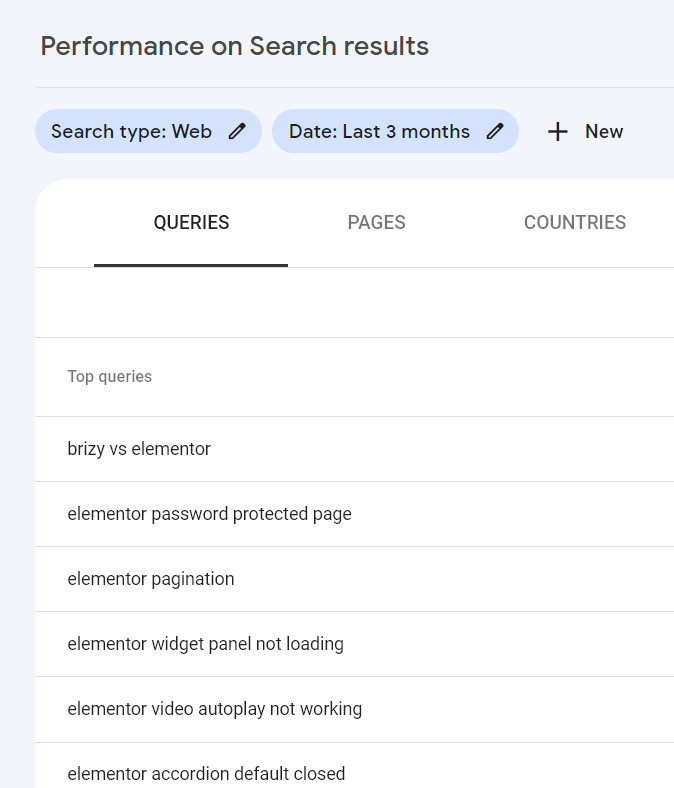
A captura de tela acima mostra as consultas de pesquisa (no Google) pelas quais vencemos a competição. Se você pesquisar no Google usando uma das consultas acima, encontrará as postagens do blog do wppagebuilders.com na primeira página (algumas até na lista principal).
Esses são apenas exemplos. Existem muitas outras palavras-chave nas quais o wppagebuilders.com ganha a competição nos motores de busca.
Você consegue adivinhar o motivo?
É porque wppagebuilders.com é um blog sobre plugins de construtor de páginas do WordPress e escreve artigos com os tópicos sobre Elementor, Divi Builder e outros construtores de páginas regularmente. Como mencionado, quanto mais específico for o tema (chamado de “nicho” no mundo do marketing) do seu blog, maior a chance dele ganhar a concorrência nos buscadores.
— Como escolher um nicho e um nome para o seu blog
Lembre-se da regra mais uma vez. Quanto mais específico for o tópico (nicho) do seu blog, melhor . Três razões principais para isso são:
- É mais fácil converter o tráfego em vendas
- É mais fácil construir uma base de leitores leais
- Quanto maior a chance de ganhar a concorrência nos motores de busca
Depois de entender, você pode começar a encontrar o nicho do seu blog. Como fazer isso?
Você pode começar definindo o tópico geral primeiro e depois dividi-lo em alguns tópicos mais específicos. wppagebuilders.com — como você leu acima — é um exemplo que você pode usar como referência.
Precisa de mais exemplos?
Digamos que você queira criar um blog de fotografia. Você pode pesquisar alguns derivados de fotografia, como fotografia de paisagem, fotografia de viagem, fotografia digital, fotografia móvel e assim por diante. Encontre um derivado onde você é melhor e, em seguida, escolha-o como o tópico principal do seu blog. À medida que seu blog é executado, você pode escrever os tópicos mais amplos, é claro, mas seu foco deve estar no tópico principal que você escolheu com antecedência. E você deve ganhar no tópico (nos motores de busca).
Uma vez que o tópico/nicho foi escolhido, você pode continuar com o nome do blog. Em seguida, você pode verificar se o domínio do nome do blog está disponível.
Para pesquisar um nicho de blog, você pode usar uma ferramenta como o Google Keyword Planner para descobrir o nível de concorrência e o volume de pesquisa. Se você tiver capital suficiente, poderá usar ferramentas pagas como Ahrefs, Semrush e Wordtracker.
Duas métricas principais que você deve observar ao pesquisar um nicho de blog são:
- Volume de pesquisas mensais
- Nível de competição
Seria ótimo se você pudesse encontrar um nicho de blog que tenha um alto volume de pesquisa mensal com baixa concorrência.
Etapa 3: escolha uma hospedagem confiável para Divi
Escolher um provedor de hospedagem na web é outro passo crucial para iniciar um blog. Você precisa ter certeza de que seu provedor de hospedagem é confiável o suficiente para executar seu blog. Incluindo quando o aumento de tráfego ocorreu.
Quando se trata de Divi, existem dois tipos de serviços de hospedagem que recomendamos fortemente:
- Hospedagem Divi
- Hospedagem WordPress Gerenciada
- Hospedagem Divi
A Elegant Themes faz parceria com proeminentes provedores de hospedagem na web para oferecer planos de hospedagem projetados especificamente para Divi. A parceria se chama Divi Hosting.
Todos os planos de hospedagem no Divi Hosting vêm pré-instalados com o Divi para que você não precise instalar o Divi por conta própria. Outros recursos incluídos em um plano de hospedagem Divi variam dependendo do plano e do provedor de hospedagem. Mas, em geral, você obterá os seguintes recursos:
- Divi pré-instalado (claro)
- Segurança
- CDN e cache
- Ambiente de preparação
Os provedores de hospedagem que oferecem planos de hospedagem Divi são:
- Pressionável
- Volante
- Cloudways
- SiteGround
- Hospedagem WordPress Gerenciada
A hospedagem gerenciada do WordPress é o tipo de serviço de hospedagem na web em que os recursos são otimizados para o WordPress, não apenas para o Divi. Uma hospedagem gerenciada do WordPress vem com recursos como atualização automatizada de software (núcleo e plugins do WordPress), backup, segurança e otimização de desempenho (CDN e cache).
Hoje, quase todos os principais provedores de hospedagem na web oferecem planos de hospedagem WordPress gerenciados, incluindo Bluehost. Se você preferir usar uma hospedagem gerenciada do WordPress em vez da Divi Hosting, uma de nossas recomendações é o Bluehost.
Bluehost é um provedor de hospedagem confiável e confiável amplamente usado por blogueiros do WordPress e usuários do WordPress em geral. No Bluehost, o serviço de hospedagem gerenciada do WordPress é chamado WP Pro. Existem três planos disponíveis no WP Pro: Build , Grow e Scale . Você pode escolher um de acordo com suas necessidades.
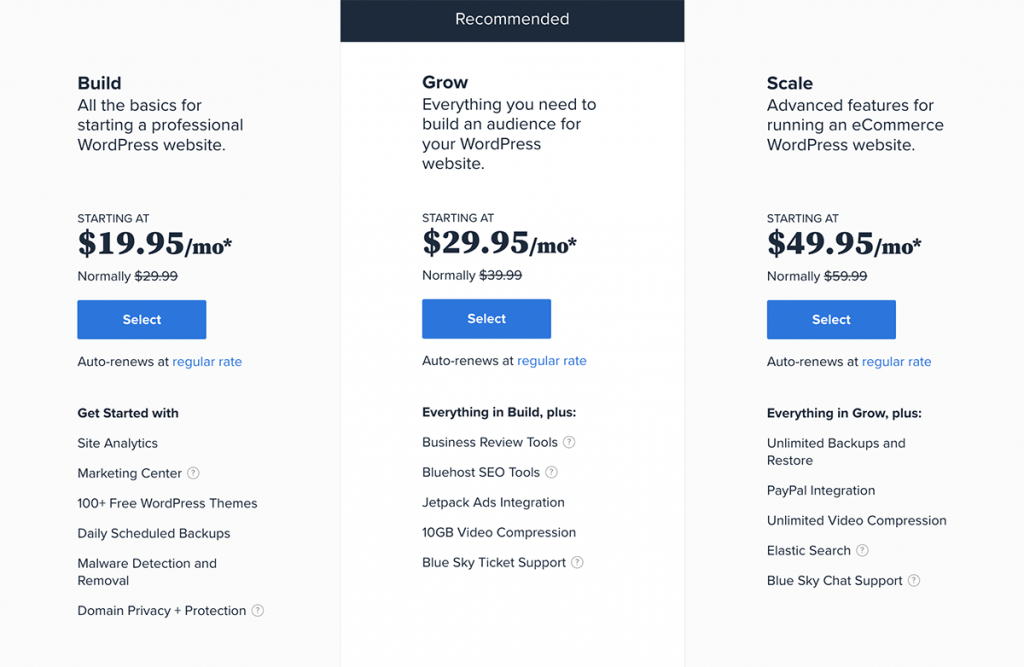
Então, você deve usar uma hospedagem Divi ou uma hospedagem gerenciada do WordPress?
Para deixar claro, uma Hospedagem Divi é tecnicamente também uma hospedagem gerenciada do WordPress. A diferença é que em uma Hospedagem Divi você não precisa instalar o Divi por conta própria. Além disso, o uso de uma hospedagem Divi permite que você economize suas despesas, pois o plano de hospedagem é fornecido com o Divi. Ao usar uma hospedagem gerenciada do WordPress, você precisa gastar seu orçamento em dois componentes: serviço de hospedagem e Divi.
A resposta sábia para a pergunta é: leia as especificações oferecidas por cada plano de hospedagem antes de assinar .
Etapa 4: registrar domínio e instalar seu blog
Depois de decidir um plano de hospedagem que deseja assinar, o próximo passo é registrar seu domínio.
O registro do domínio é feito no cadastro do plano de hospedagem. Você será solicitado a inserir um nome de domínio para concluir o processo de registro. Neste exemplo, mostraremos como registrar seu domínio no Bluehost.
Primeiro, visite o site da Bluehost. Passe o cursor sobre o menu do WordPress e selecione WP Pro .
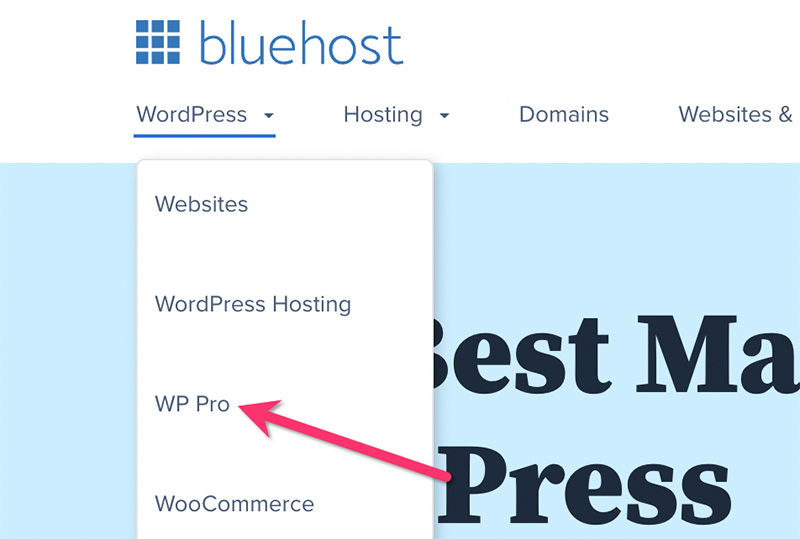
Escolha um plano desejado e clique no botão Selecionar .
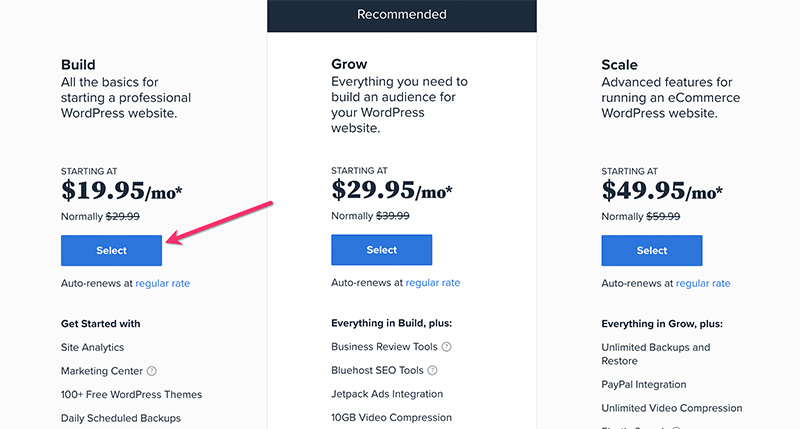
Na próxima etapa, insira seu nome de domínio na coluna Criar um novo domínio . Certifique-se de selecionar a extensão do domínio (.com, .net, .org, etc.). Clique no botão Avançar para continuar.

Se seu domínio estiver disponível, você verá uma notificação verde e poderá prosseguir para a próxima etapa. Na seção Informações da conta , preencha os campos obrigatórios, como nome, país, cidade, endereço de e-mail e assim por diante.
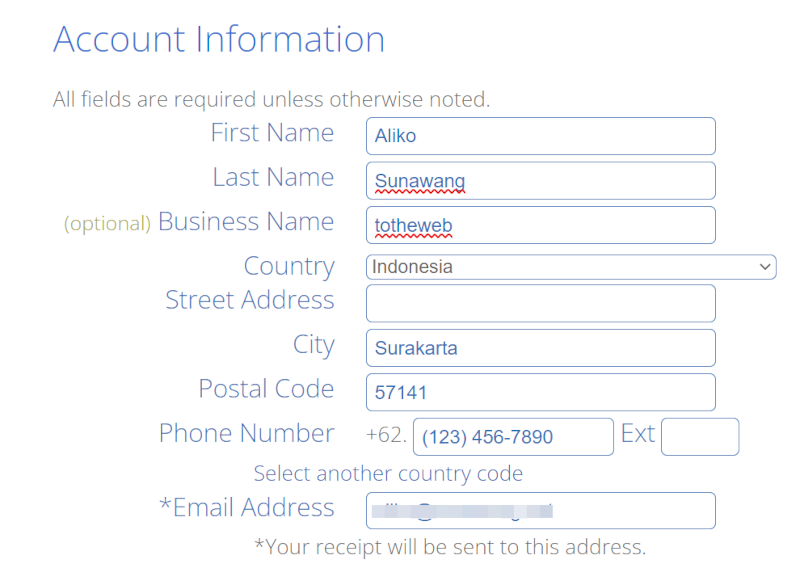
Na seção Informações do pacote , selecione um plano que você deseja assinar.
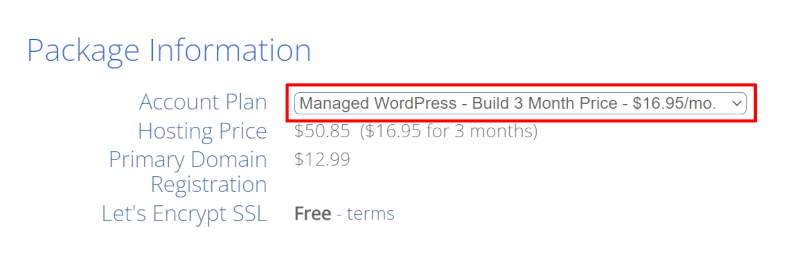
Na seção Informações de pagamento , adicione o número do seu cartão de crédito/débito e o código CVV. Se preferir pagar via PayPal, você pode clicar no link Mais opções de pagamento e selecionar a opção Pagar com PayPal . Aceite o acordo do usuário e clique no botão enviar .
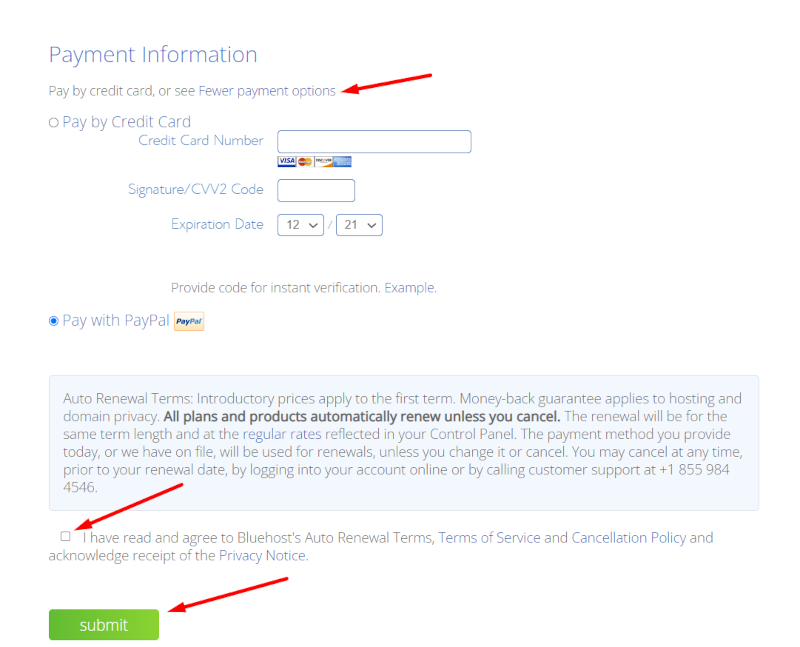
Conclua o pagamento. Uma vez feito, você será redirecionado para uma página onde poderá criar uma conta Bluehost. Clique no botão Criar sua conta para criar a conta.
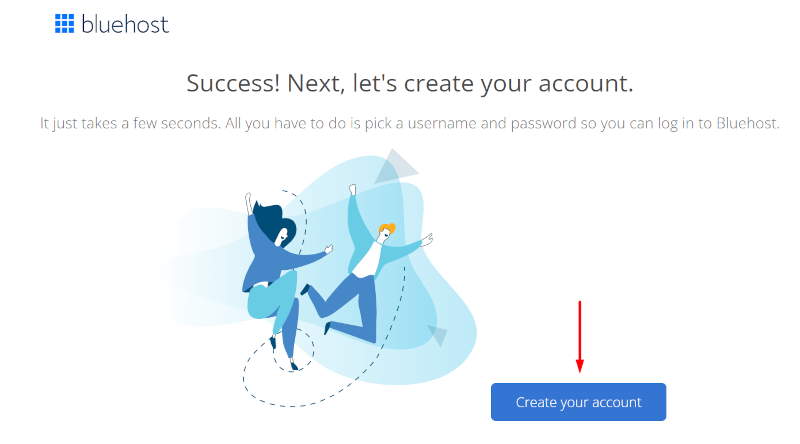
Crie sua senha e aceite o acordo do usuário. Clique no botão Criar conta .
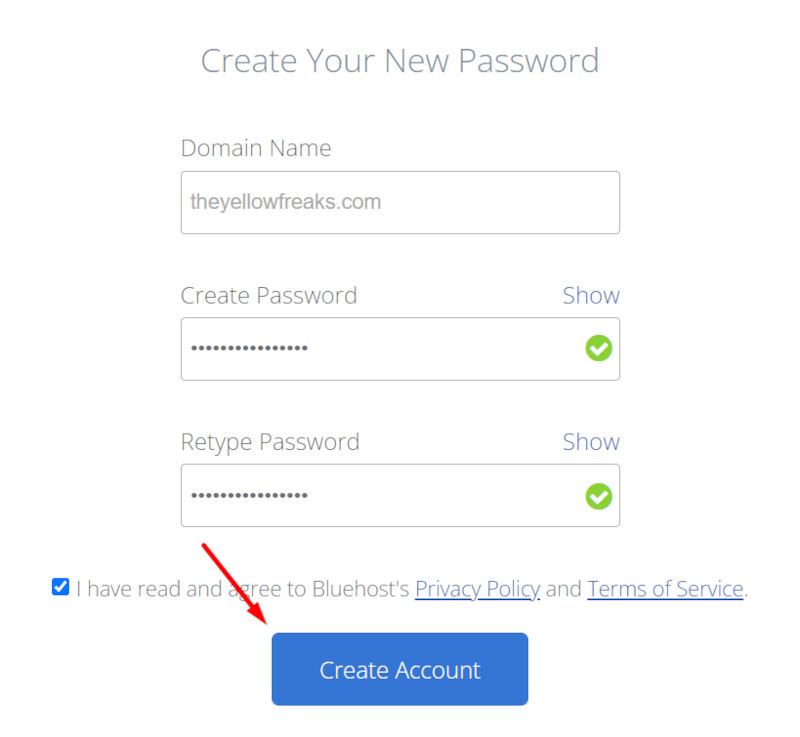
Sua conta está pronta. Clique no botão ir para login para fazer login no painel Bluehost.
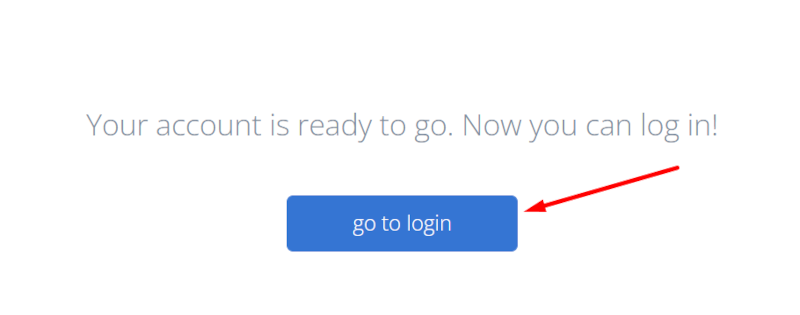
— Instalando o WordPress no Bluehost
Agora que sua conta foi criada, você pode começar a instalar o WordPress no Bluehost.
Toda vez que você quiser fazer login no Bluehost, visite bluehost.com e clique no menu Login na barra superior.
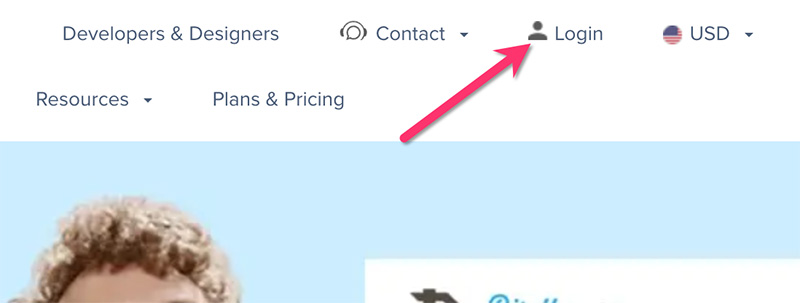
Para começar a instalar o WordPress, faça login no Bluehost e clique no botão Criar seu site .
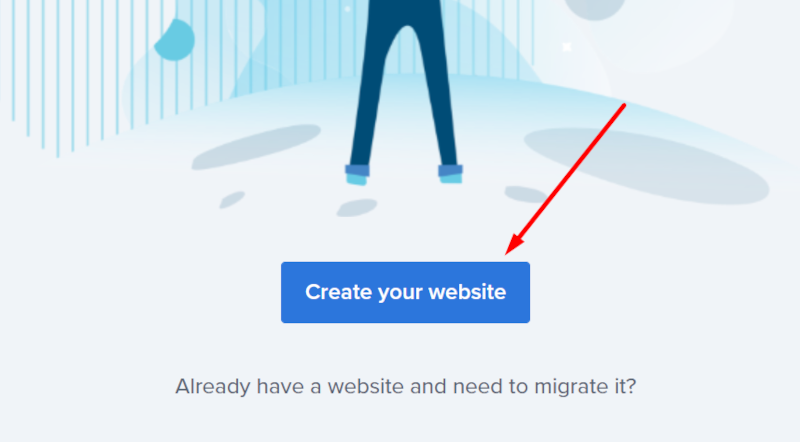
Pule as próximas duas etapas até ver a tela a seguir. Selecione a opção à esquerda e clique no botão Começar .
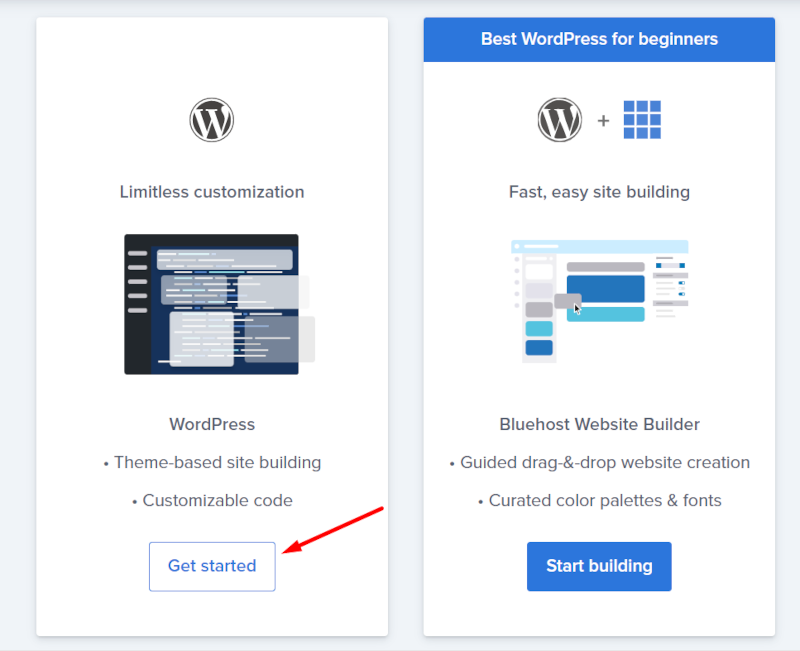
Nas próximas etapas, serão feitas perguntas básicas. Você pode pular essas etapas para selecionar um tema. Você pode começar com um tema gratuito. Até aqui, seu blog está pronto e pode ser acessado digitando seu nome de domínio no navegador da web.
Para gerenciar seu blog, você pode fazer login no painel Bluehost clicando no botão Login no WordPress no canto superior direito.
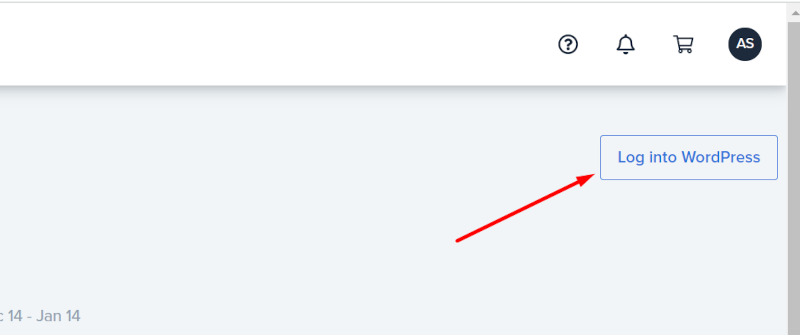
Para facilitar o login no painel do WordPress, você pode adicionar um novo usuário ao seu blog WordPress. Da próxima vez, você não precisa fazer login no Bluehost toda vez que quiser fazer login no painel do WordPress depois de ter uma nova conta. Em vez disso, você pode simplesmente digitar yourblog.com/wp-admin no navegador da web e fazer login com sua nova conta.
Para criar uma nova conta, vá para Usuários -> Adicionar novo no seu painel do WordPress.
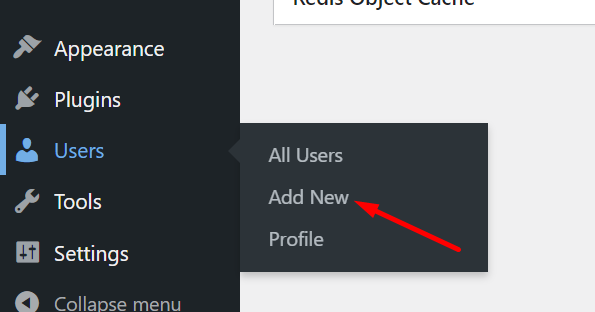
Digite o nome de usuário, endereço de e-mail, nome e senha. Selecione a função para seu novo usuário e clique no botão Adicionar novo usuário .
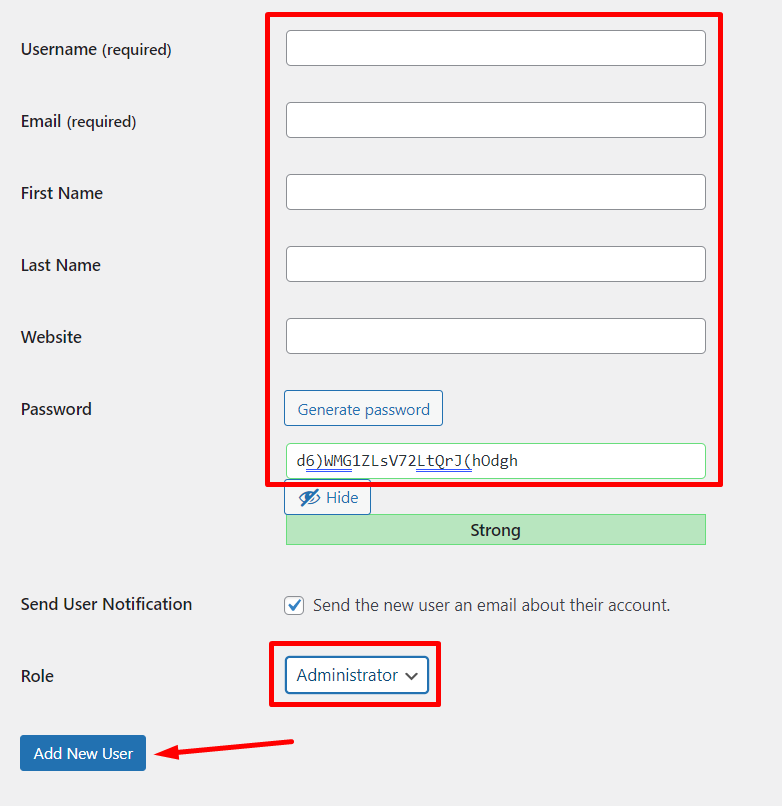
Depois que sua conta for criada, você poderá usá-la para fazer login no painel do WordPress.
— Configurando o SSL
Configurar o SSL é crucial antes de prosseguir com seu blog. Se você não definir, seu blog será sinalizado como não seguro pelos navegadores da web.
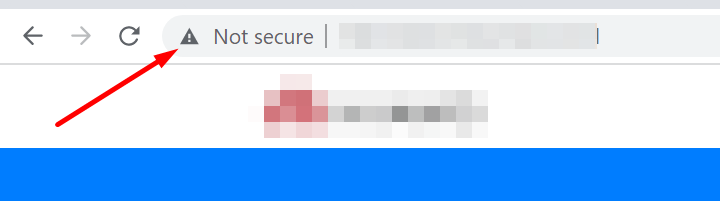
Bluehost inclui recurso SSL gratuito (fornecido por Let's Encrypt). Para usá-lo, faça login no Bluehost com sua conta. Uma vez logado, clique no botão Gerenciar site .
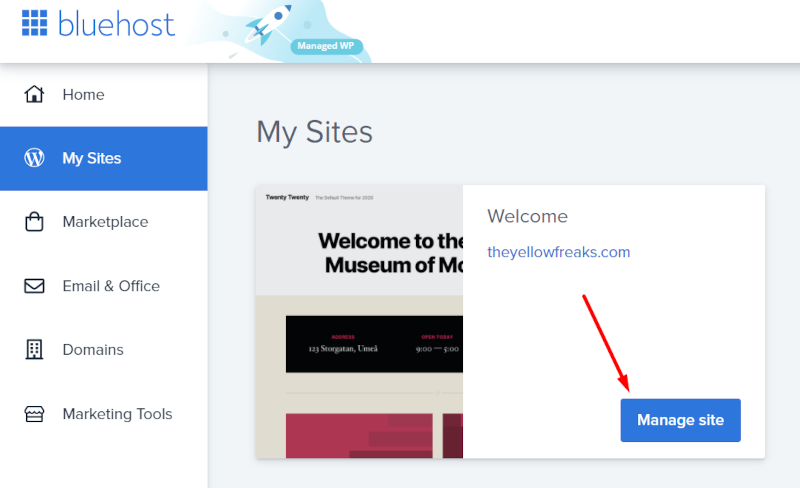
Em seguida, vá para a guia Segurança e certifique-se de que a opção Certificado SSL: Let's Encrypt esteja habilitada.
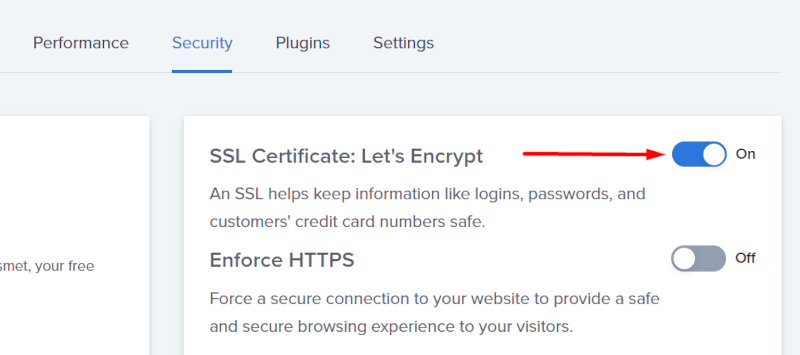
Nota: se você encontrar a mensagem SSL não disponível ao abrir a guia Segurança, entre em contato com a Bluehost para corrigi-la. Você pode entrar em contato com Bluehost via chat ao vivo ou Twitter @bluehostsupport.
Depois de certificar-se de que o SSL foi ativado, faça login no painel do WordPress e vá para Configurações -> Geral .
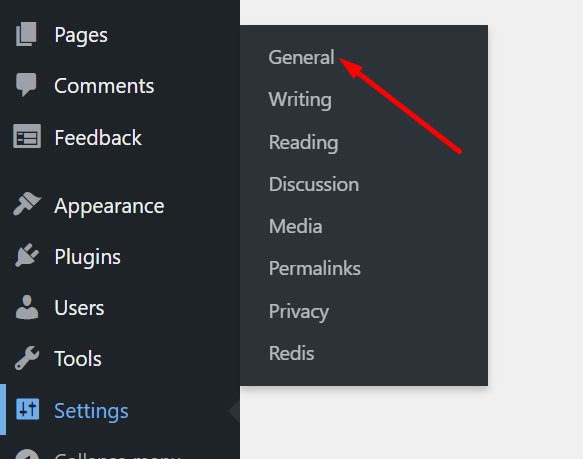
Edite o URL padrão adicionando a letra “s” na seção “http”. Também sugerimos que você adicione “www”.
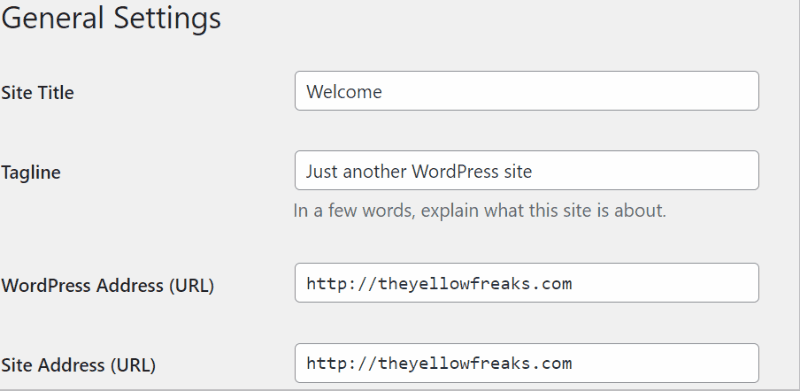
Certifique-se de clicar no botão Salvar alterações na parte inferior para aplicar as alterações.
Além de configurar o SSL, também recomendamos que você configure o permalink. Recomendamos usar um permalink mais simples para uma estrutura de URL mais simples (recomendado para SEO).
Para definir o permalink, vá para Configurações -> Permalinks no seu painel do WordPress. Escolha um link permanente que você deseja (recomendamos o nome do post ).
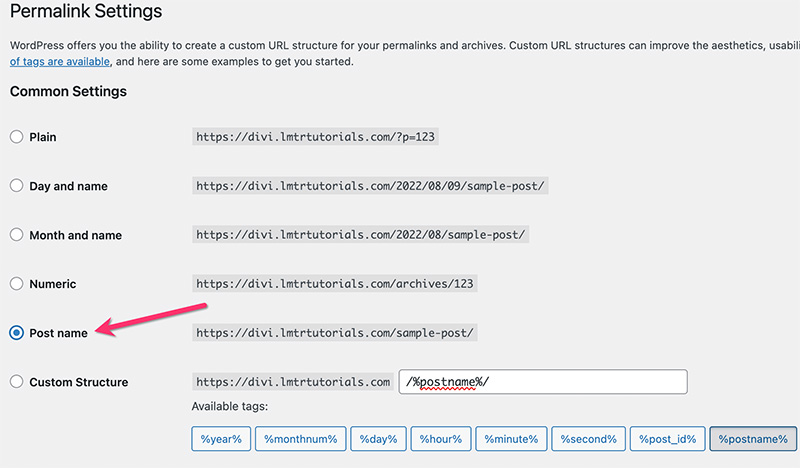
Certifique-se de clicar no botão Salvar alterações para aplicar a alteração.
Etapa 5: instalar o Divi
Você pode pular esta etapa se usar uma hospedagem Divi. Você pode continuar lendo esta seção se usar hospedagem gerenciada do WordPress.
Supondo que você tenha concluído sua compra no Elegant Themes, faça o login com sua conta. Uma vez logado, vá para a página da Área de Membros clicando no menu MEUS DOWNLOADS .

Baixe o tema Divi clicando no botão BAIXAR O TEMA DIVI .
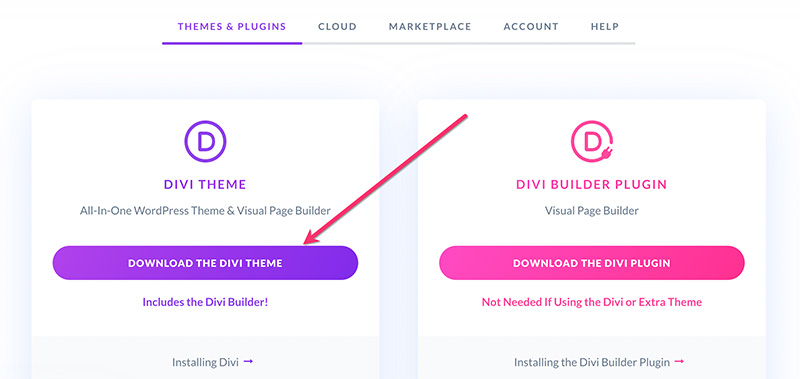
Depois que o tema Divi for baixado, faça login no painel do WordPress e vá para Aparência -> Temas . Clique no botão Adicionar novo para instalar um novo tema.

Clique no botão Carregar tema — seguido do botão Escolher arquivo — para selecionar o tema Divi que você acabou de baixar (em formato ZIP). Clique no botão Instalar agora para iniciar a instalação.
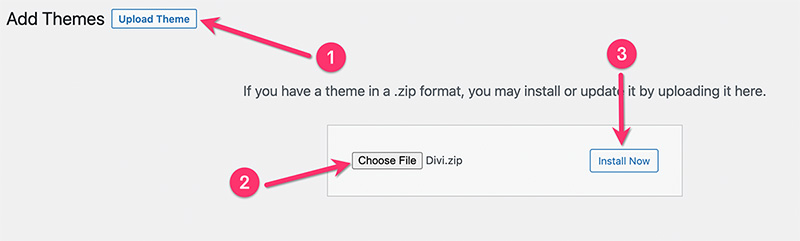
Aguarde um momento até que o processo de instalação seja concluído. Ative-o imediatamente assim que o tema Divi estiver instalado.
Observação: se você tiver sua própria opção de hospedagem (além da recomendada acima) e encontrar um problema com o processo de instalação, leia esta postagem para corrigir o problema.
— Ative a chave de licença para receber atualizações futuras
Para receber novas atualizações do Divi, você precisa ativar sua licença digitando seu nome de usuário e chave de API. Para obter o nome de usuário e a chave de API do Divi, clique em USERNAME & API KEY no painel Elegant Themes.
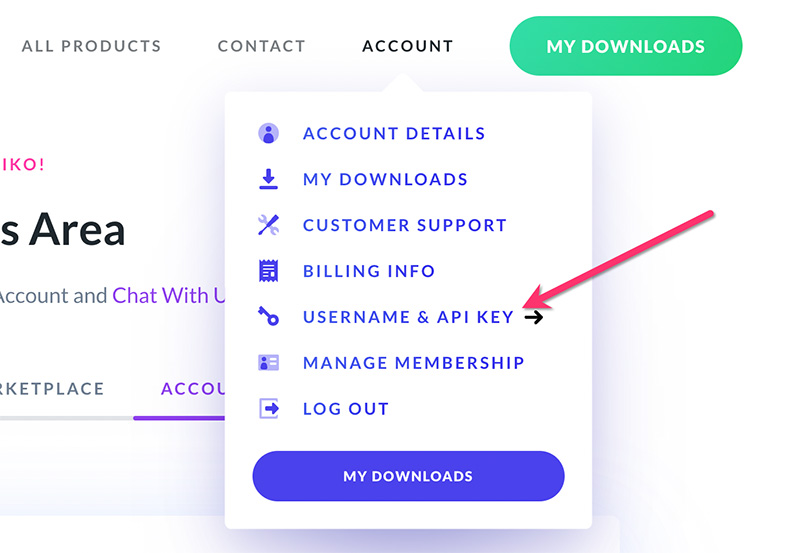
Copie seu nome de usuário e chave de API.
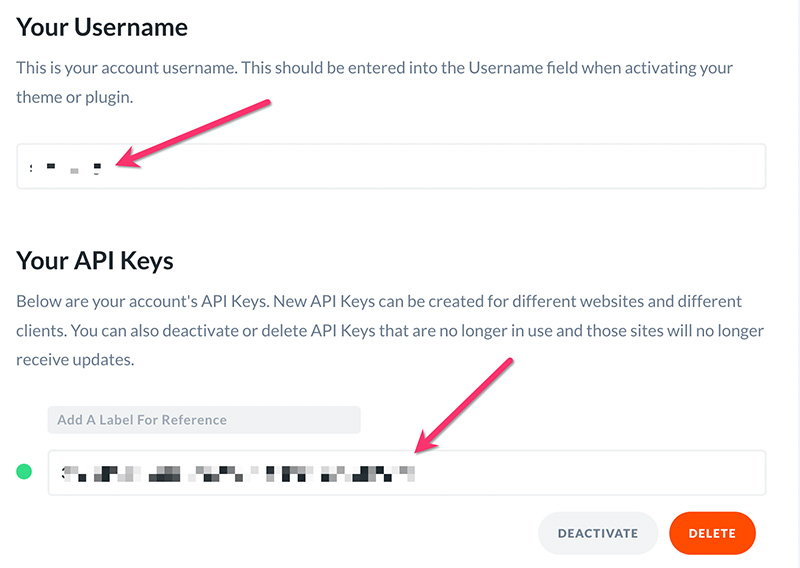
Volte para o painel do WordPress e vá para Divi -> Theme Options . Vá para a guia Atualizações e insira seu nome de usuário e chave de API. Clique no botão Salvar alterações para aplicar as alterações.
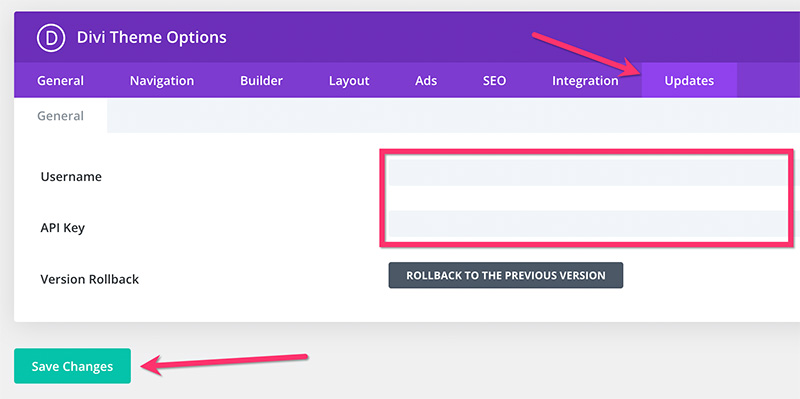
- Faça as configurações necessárias
Antes de prosseguir com o Divi, você pode primeiro fazer as configurações necessárias no site do Divi. Três configurações básicas que você precisa fazer antecipadamente são:
- Logotipo do site
O logotipo é a principal identidade do seu site. Você pode colocá-lo no cabeçalho, rodapé ou em qualquer área que desejar. Para definir o logotipo do site no Divi, vá para Divi -> Opções de tema no painel do WordPress. Na opção Logo na aba Geral , clique no botão UPLOAD e selecione a imagem do seu logo.
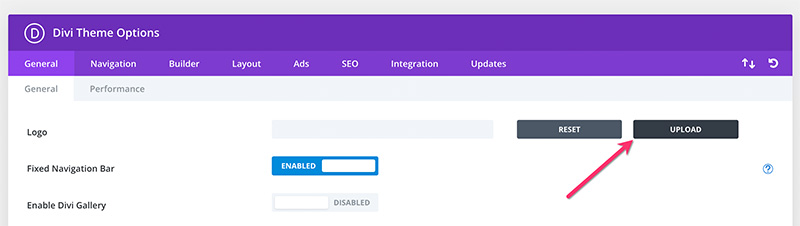
- Favicon
Favicon é um ícone que aparece na guia do navegador da web quando um usuário visita seu site. Na maioria dos sites WordPress, o favicon padrão é o ícone do WordPress.
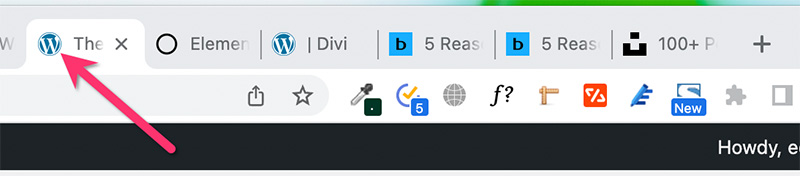
Para definir o favicon do seu blog Divi, vá para Divi -> Theme Customizer no seu painel do WordPress. Abra o bloco Configurações Gerais e selecione Identidade do Site .
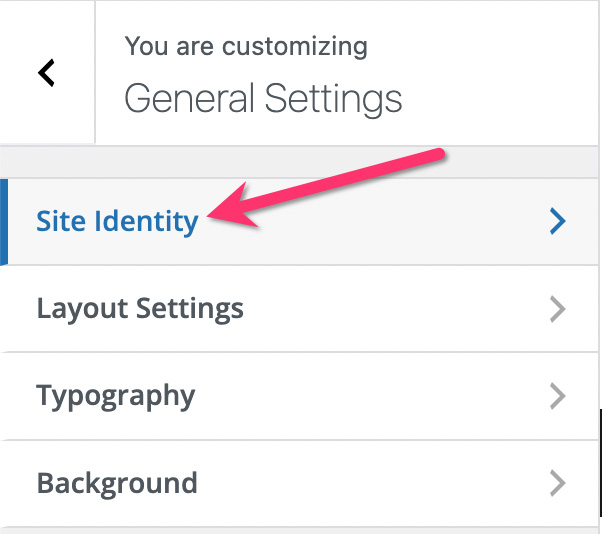
Clique no botão Selecionar site para selecionar a imagem que deseja usar como favicon. O formato de imagem recomendado para favicon é PNG com a dimensão de 512×512.
Clique no botão Publicar para aplicar as alterações.
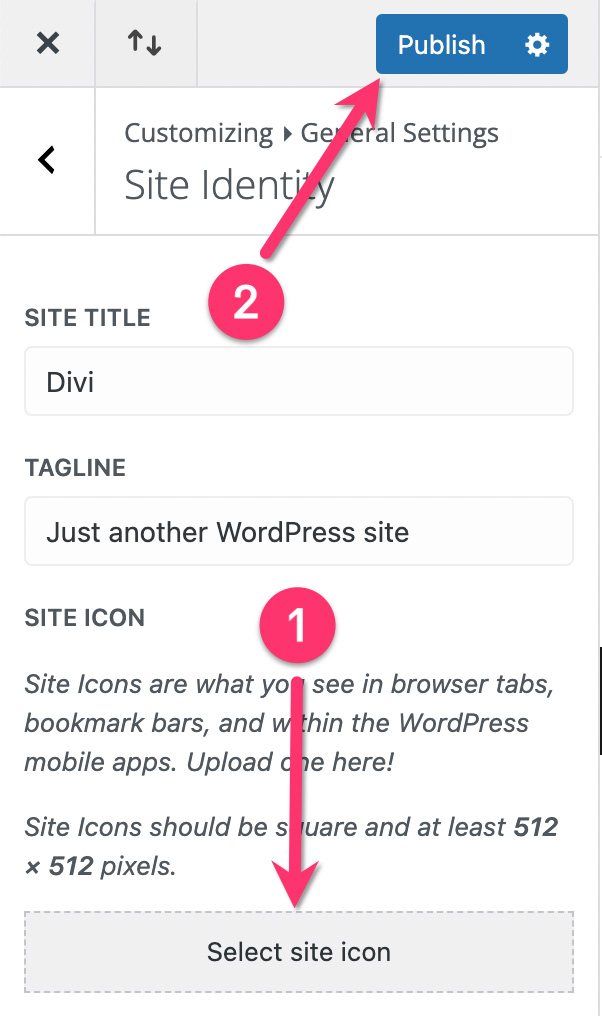
- Desativar o Divi Builder nas postagens
O tema Divi vem com um construtor de páginas embutido chamado Divi Builder – que você pode usar para criar as páginas principais do seu blog. Por padrão, a opção de usar o Divi Builder está disponível quando você deseja criar um novo conteúdo no WordPress – seja página ou post.
Como você deseja usar o Divi para blogs, é altamente recomendável desativar o Divi Builder nas postagens. Dessa forma, toda vez que você quiser criar uma nova postagem no blog, não será perguntado se deseja usar o editor padrão do WordPress ou o Divi Builder. Para desativar o Divi Builder nas postagens, vá para Divi -> Opções de tema no painel do WordPress. Abra a guia Builder e deslize a chave em Posts . Clique no botão Salvar alterações para aplicar as alterações.
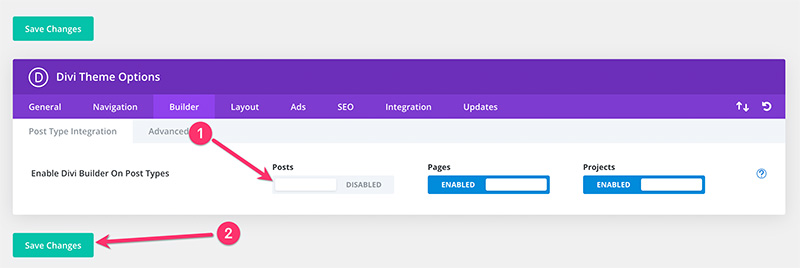
- Definir o editor de postagem do blog
Desde a versão 5.0, o WordPress teve um novo editor chamado editor de blocos, também conhecido como Gutenberg. Antes desta versão, o WordPress oferecia um editor que agora é conhecido como Classic Editor.
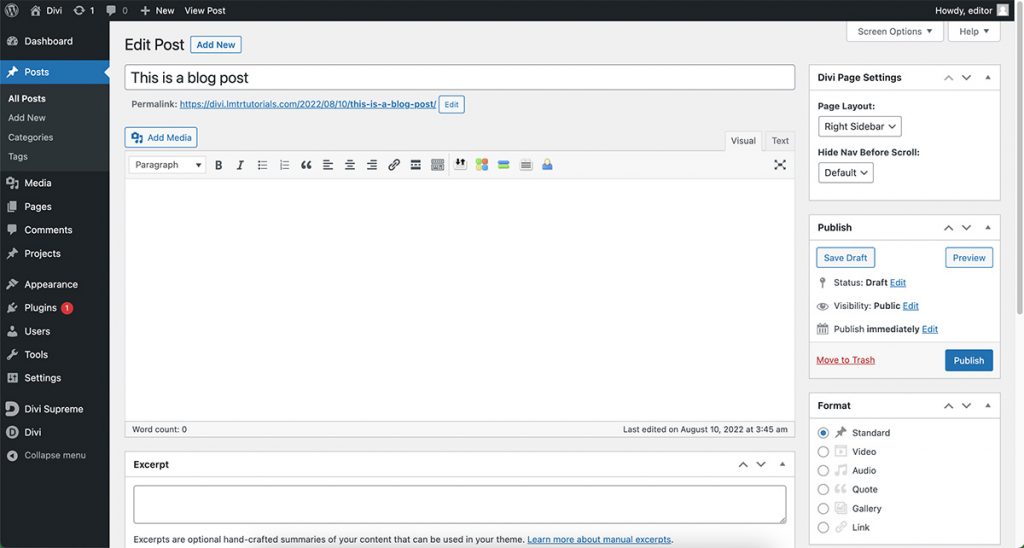
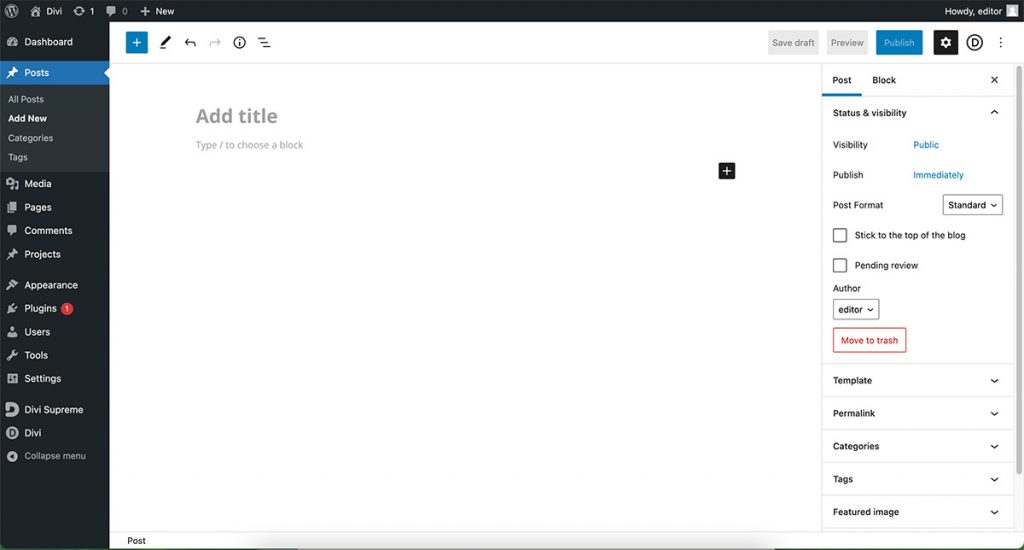
Embora recomendemos que você use o Gutenberg, pois é mais compatível com mais plugins do WordPress, cabe a você usar qual editor.
Se você deseja usar o Gutenberg como editor de postagem do blog, não há nada que precise mudar. Se preferir usar o Classic Editor, você pode habilitá-lo primeiro. Vá para Divi -> Opções de tema no painel do WordPress. Na guia Builder , clique na subguia Advanced e deslize a chave na opção Enable Classic Editor . Clique no botão Salvar alterações para aplicar as alterações.
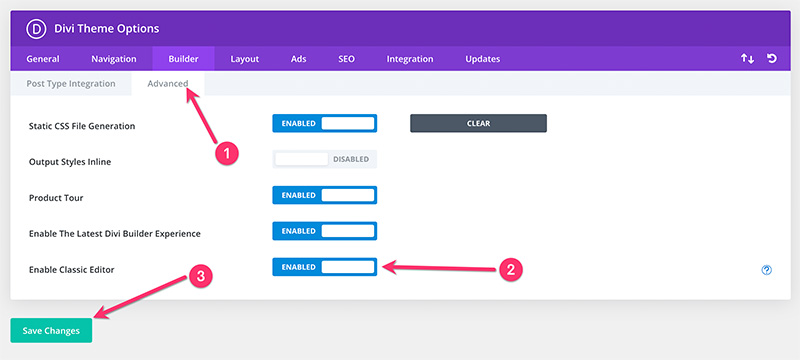
Pessoalmente, sugerimos o uso do Gutenberg, pois oferece elementos mais criativos. Você pode facilmente adicionar elementos como botão e tabela — e personalizá-los.
Etapa 6: crie seu blog Divi
Depois de fazer as configurações básicas, o próximo passo é projetar seu blog Divi. A melhor coisa ao blogar com o Divi é que você pode controlar cada parte do seu blog - mesmo se você não tiver habilidades de codificação, graças ao recurso Theme Builder do Divi.
Antes de começar a projetar seu blog, você precisa entender que seu blog consiste nas seguintes partes principais:
- Cabeçalho
- Rodapé
- Layout de postagem única (também conhecido como layout de postagem de blog)
- Arquivar páginas
- Página de resultados da pesquisa
- página de erro 404
Além das partes acima, você também precisa criar as páginas necessárias, como página inicial, página sobre, página de contato e outras páginas de acordo com sua necessidade.
Você pode criar essas partes e páginas de forma visual usando o Divi Builder. Não é divertido?
Vamos começar com o cabeçalho.
Mas primeiro, você pode querer criar um menu para ser colocado no cabeçalho. Se você é novo no WordPress, pode ler este artigo para aprender como criar um menu.
— Projetando o cabeçalho
Existem duas opções para criar o cabeçalho do seu blog no Divi. Primeiro, você pode usar o Personalizador de Temas. Em segundo lugar, você pode usar o Theme Builder. Se você deseja criar um cabeçalho simples, basta usar o Personalizador de Temas. Por outro lado, se você deseja criar um cabeçalho totalmente personalizado com seu próprio design, não há outra opção além do Theme Builder.
## Projetando o cabeçalho usando o personalizador de temas
Para criar seu cabeçalho usando o Personalizador de Temas, você pode acessar Divi -> Personalizador de Temas no painel do WordPress. Isso o levará à tela do Personalizador de Temas. Em seguida, clique no bloco Cabeçalho e Navegação .
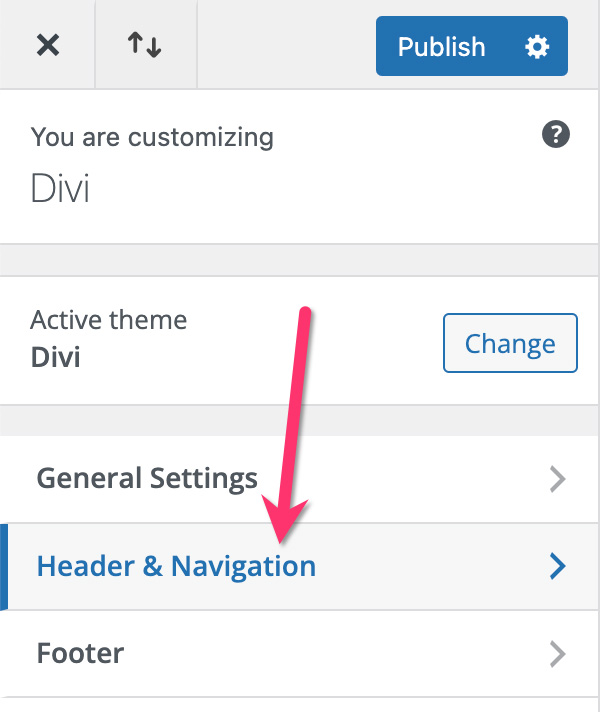
Como você pode ver, existem cinco sub-blocos que você pode abrir para estilizar seu cabeçalho.
- Formato do cabeçalho
Você pode abrir este sub-bloco para definir o formato do cabeçalho. Existem cinco formatos de cabeçalho que você pode escolher: Padrão (logotipo à esquerda), Centralizado, Logotipo embutido centralizado, Slide In e Tela inteira.

- Barra de Menu Principal
Você pode abrir este sub-bloco para personalizar a aparência da barra de menu principal. Você pode definir coisas como altura, tamanho do texto, família da fonte, estilo da fonte, cor da fonte, cor do plano de fundo do menu, cor do menu suspenso e assim por diante.
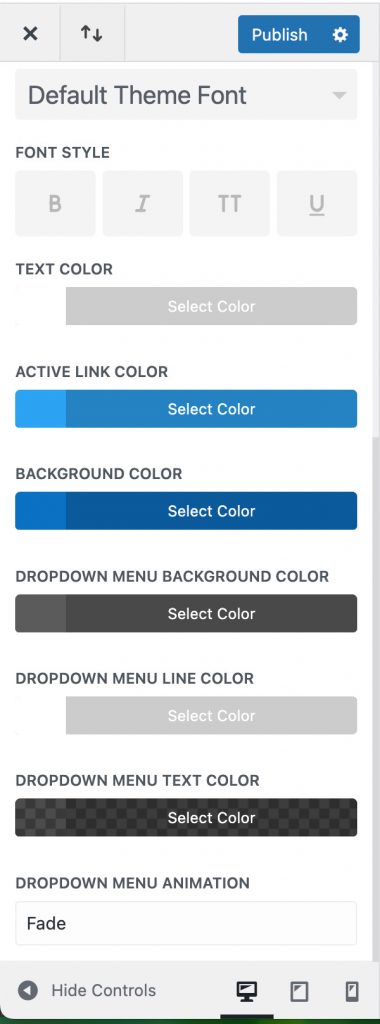
- Barra de Menu Secundária
A barra de menu secundária é a barra de menu que fica logo acima do menu principal.
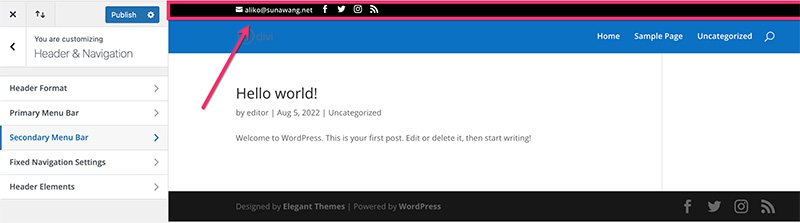
Você pode personalizar a aparência da barra de menu secundária abrindo o sub-bloco Barra de menu secundária. Igual à barra de menu principal acima, você também pode definir coisas como tamanho do texto, família da fonte, estilo da fonte, cor do texto, cor do plano de fundo e assim por diante.
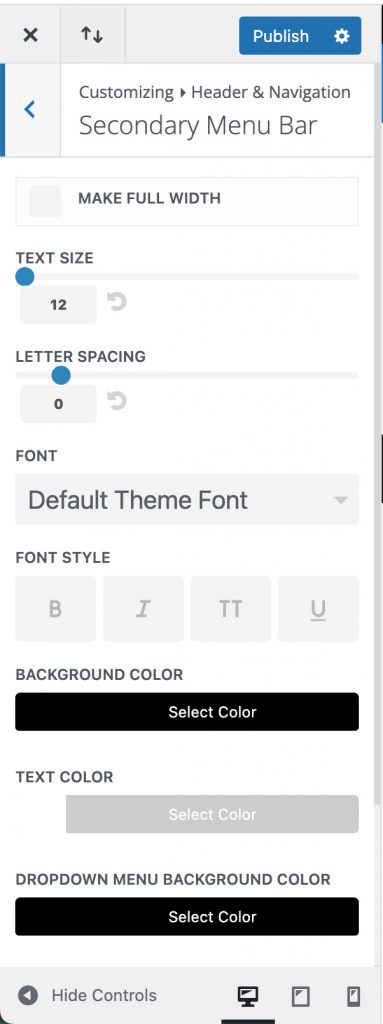
- Configurações de navegação fixas
O Divi possui um recurso de cabeçalho fixo integrado. O próprio cabeçalho fixo é o tipo de cabeçalho pelo qual permanece visível quando a página é rolada para baixo. Aqui está o exemplo:
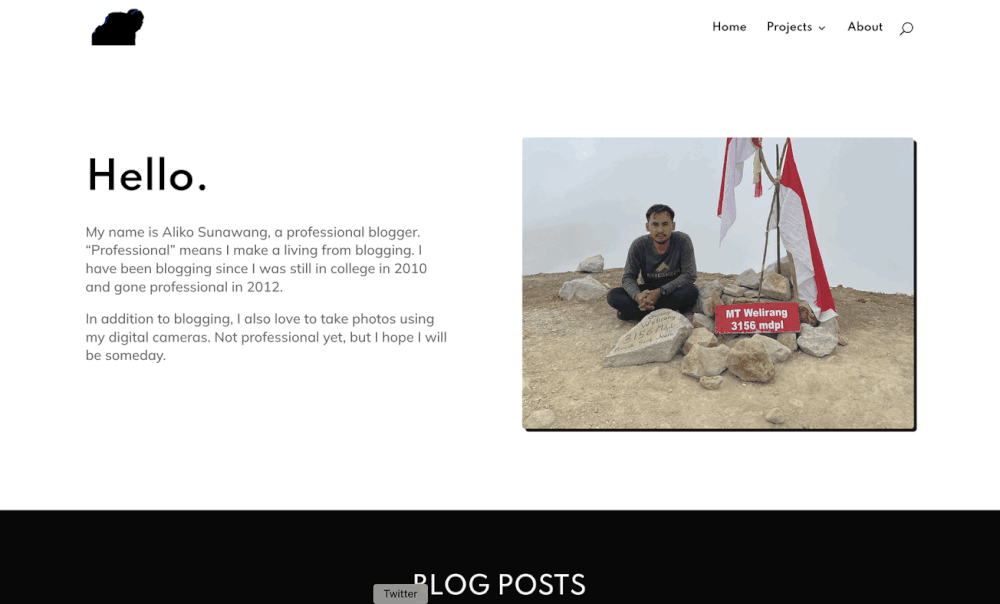
Você pode personalizar o cabeçalho fixo, como definir a cor do plano de fundo, altura, tamanho do texto e assim por diante. Basta abrir o bloco Configurações de navegação fixa para personalizar o cabeçalho fixo.
Observe que, se você quiser usar o cabeçalho fixo, precisará certificar-se de que o recurso esteja ativado. Para fazer isso, vá para Divi -> Opções de tema no painel do WordPress. Certifique-se de que a opção Barra de Navegação Fixa esteja habilitada.
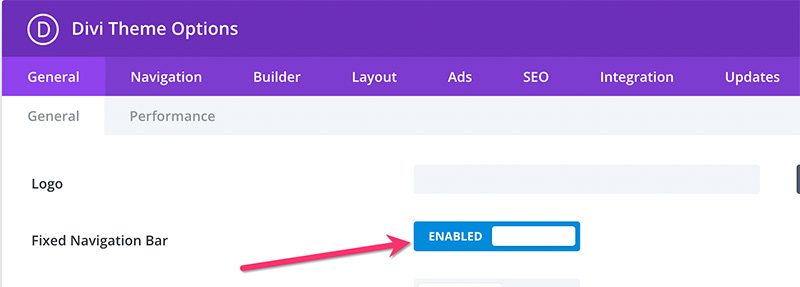
- Elementos do cabeçalho
Você pode abrir o bloco Header Elements para mostrar/ocultar os elementos oferecidos pelo Divi. Os elementos são ícones de mídia social, ícone de pesquisa, número de telefone e endereço de e-mail. Esses elementos são exibidos no cabeçalho secundário (barra superior), exceto o ícone de pesquisa — que é exibido no cabeçalho principal.

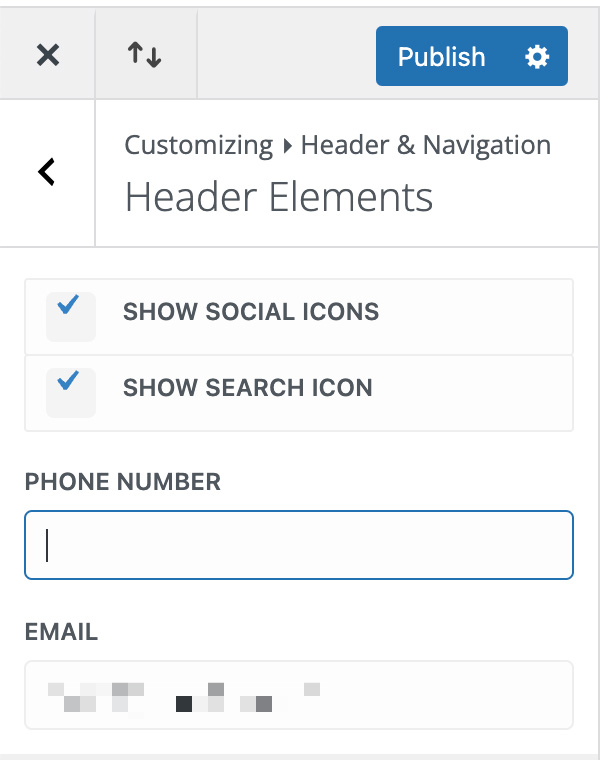
Para definir quais ícones de mídia social exibir – assim como os links –, você pode acessar Divi -> Opções de tema . Na guia Geral , role para baixo até as seções sociais para selecionar as plataformas de mídia social e definir os links.
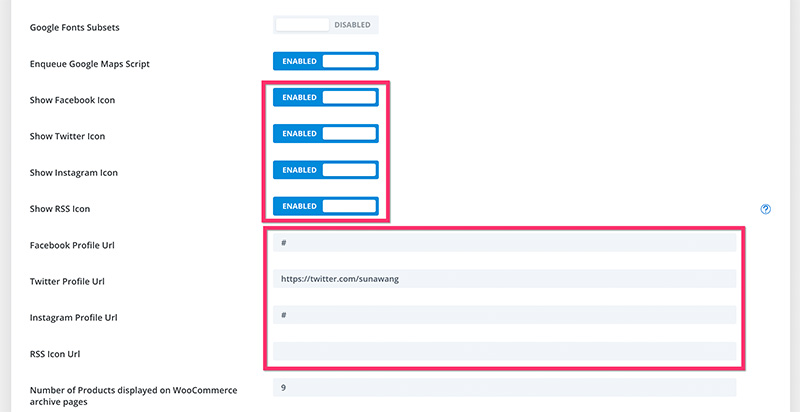
Quando terminar de criar o cabeçalho do seu blog por meio do Personalizador de Temas, clique no botão Publicar para aplicar as alterações feitas.
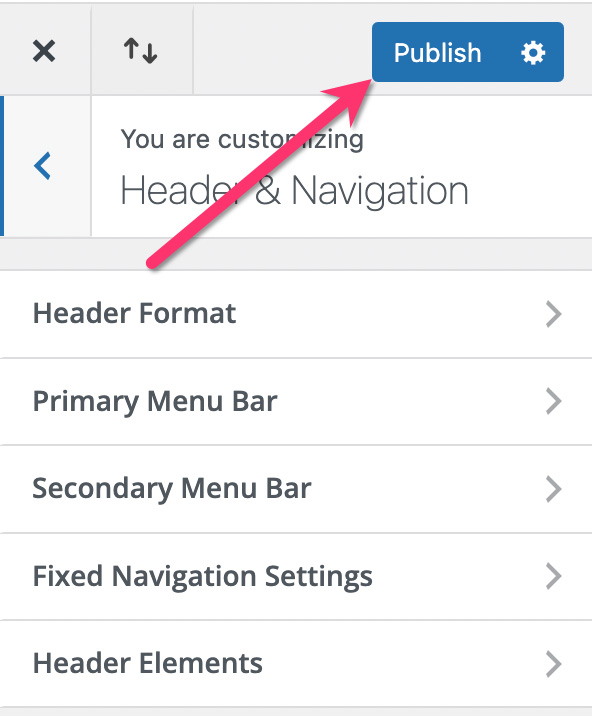
Caso você queira criar mais blogs, você pode exportar o cabeçalho que você personalizou e importá-lo para seus novos blogs para que você não precise projetar o cabeçalho em seus próximos blogs do zero.
Para exportar/importar um design de cabeçalho, você pode clicar no ícone de duas setas, ao lado do botão Fechar.
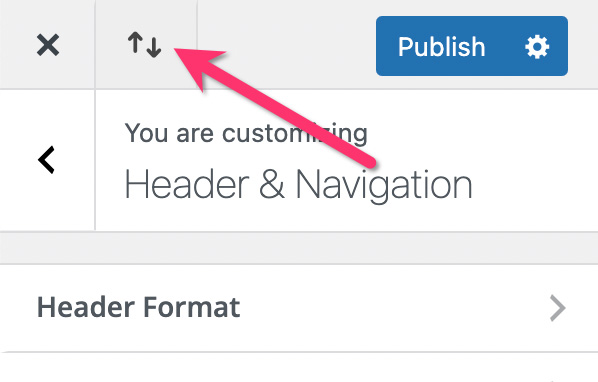
Na caixa de diálogo exibida, dê um nome ao seu arquivo e clique no botão Exportar configurações do personalizador Divi para exportar o design.
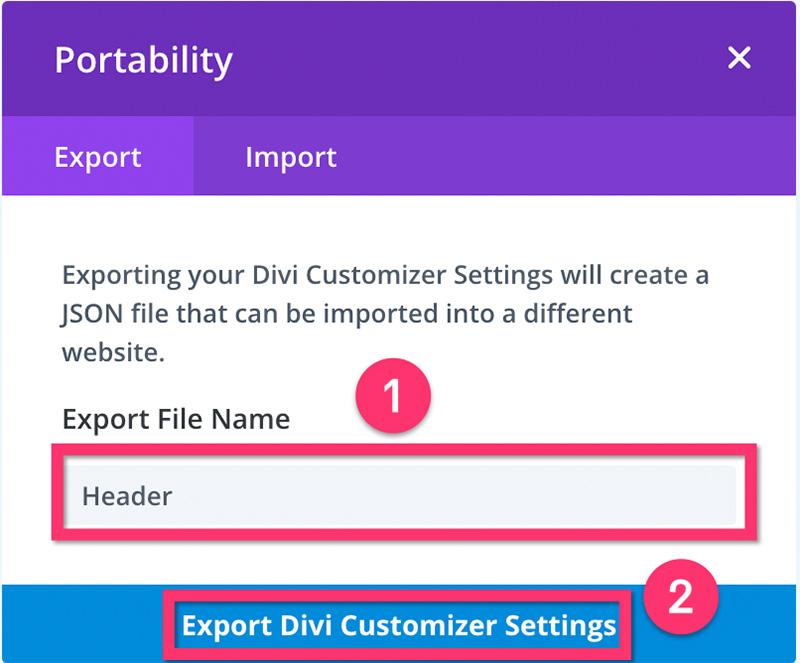
Para importar um design (cabeçalho personalizado), alterne para a guia Exportar . Selecione o arquivo JSON do design que deseja importar e clique no botão Importar configurações do personalizador Divi .
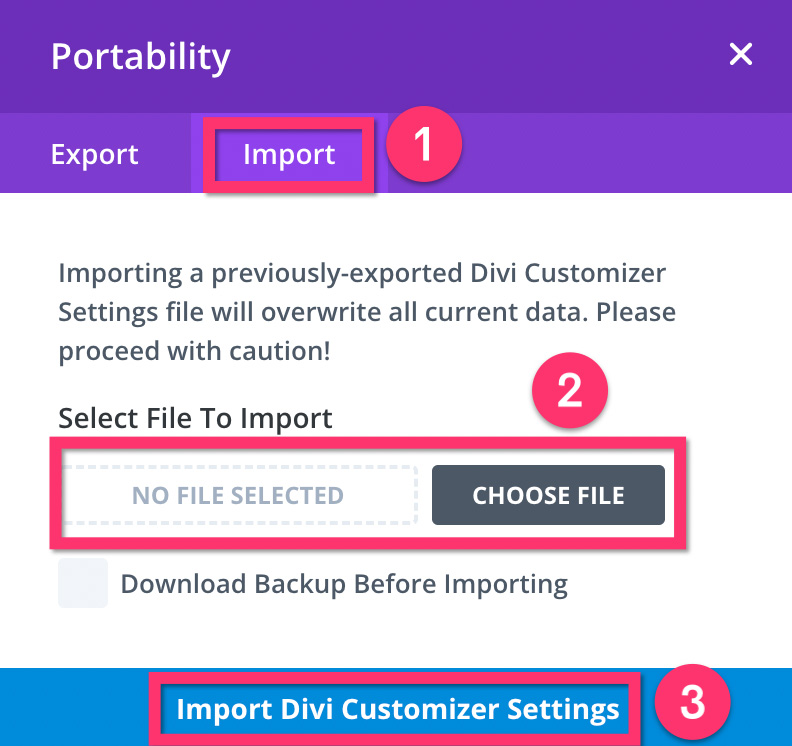
## Projetando o cabeçalho usando o Theme Builder
Conforme mencionado na seção de abertura deste artigo, o Divi vem com um recurso Theme Builder que você pode usar para criar partes de site personalizadas de maneira visual.
Um Theme Builder funciona substituindo as partes padrão do tema do seu site (Divi no nosso caso) pelos modelos personalizados que você cria seus próprios . Dito isto, se você criar um cabeçalho personalizado usando o Divi Theme Builder, o cabeçalho padrão que você personalizou via Theme Customizer acima será substituído.
Ao criar uma parte de site personalizada usando o Theme Builder, você tecnicamente tem opções de design ilimitadas. Outra vantagem de usar o Theme Builder é que você pode definir onde aplicar um modelo personalizado. Seja para todo o site ou páginas específicas (ou posts).
Para começar a criar um modelo de cabeçalho personalizado, vá para Divi -> Theme Builder no seu painel do WordPress. Isso abrirá a página Theme Builder do Divi que, por padrão, já possui um conjunto de modelos globais. Se você deseja criar um cabeçalho personalizado para todo o site, basta editar o modelo de cabeçalho clicando em Adicionar cabeçalho global -> Selecionar cabeçalho global .
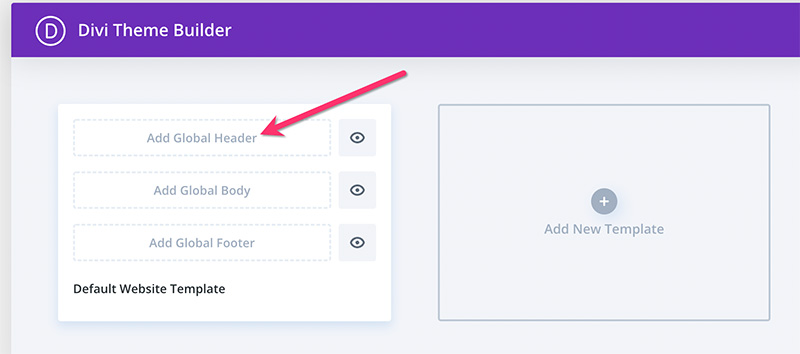
Por outro lado, se você quiser criar um cabeçalho personalizado para páginas ou postagens específicas, poderá criar um novo conjunto de modelos clicando no ícone de adição.
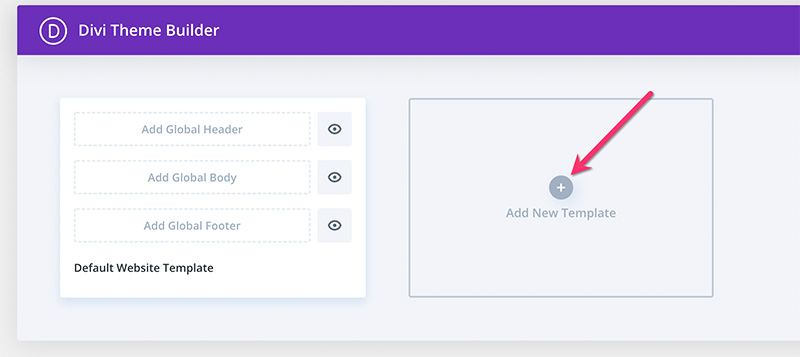
Defina onde deseja aplicar o conjunto de modelos personalizados e clique no botão Criar modelo .
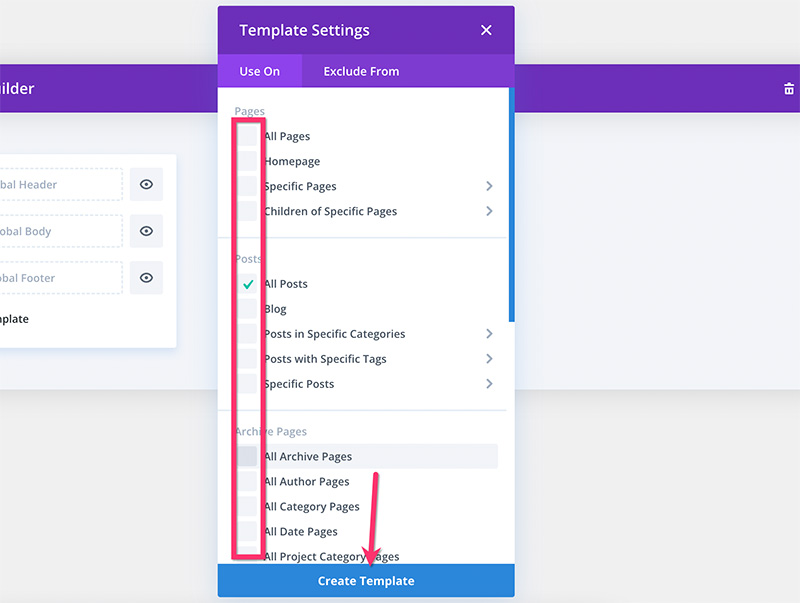
Edite o modelo clicando em Add Custom Header -> Built Custom Header .
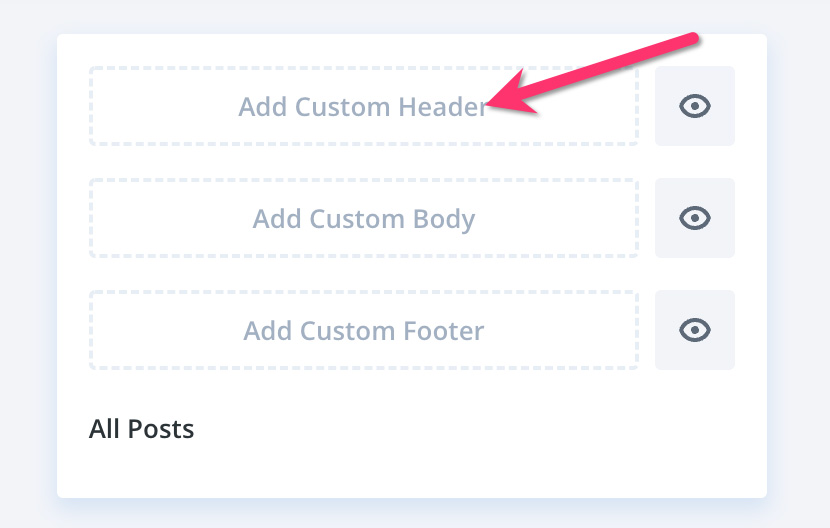
Para obter instruções mais detalhadas sobre como criar um cabeçalho personalizado no Divi usando o Theme Builder, consulte nosso artigo aqui.
— Projetando o rodapé
Assim como o cabeçalho, também existem duas maneiras de criar o rodapé do seu blog: via Theme Customizer e via Theme Builder.
## Projetando o rodapé usando o personalizador de temas
Para começar a projetar o rodapé por meio do Personalizador de Temas, primeiro, vá para Divi -> Personalizador de Temas no painel do WordPress para abrir o Personalizador de Temas. Em seguida, abra o bloco Rodapé .
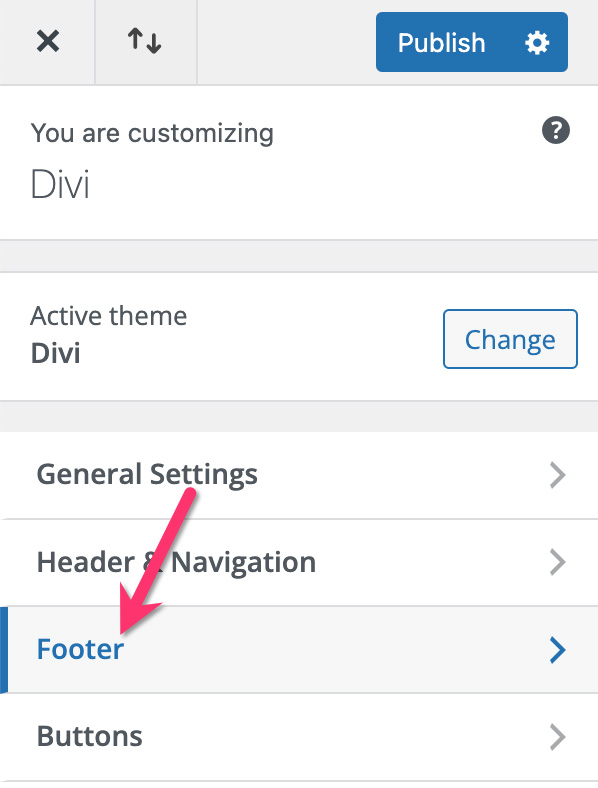
Como você pode ver, existem cinco sub-blocos que você pode abrir no bloco Rodapé conforme abaixo:
- Esquema
Você pode abrir este sub-bloco para definir o layout do seu rodapé. Cada layout consiste em um número variado de colunas — que você pode usar para colocar os widgets (o conteúdo da coluna). A partir daqui, você também pode definir a cor de fundo do rodapé.
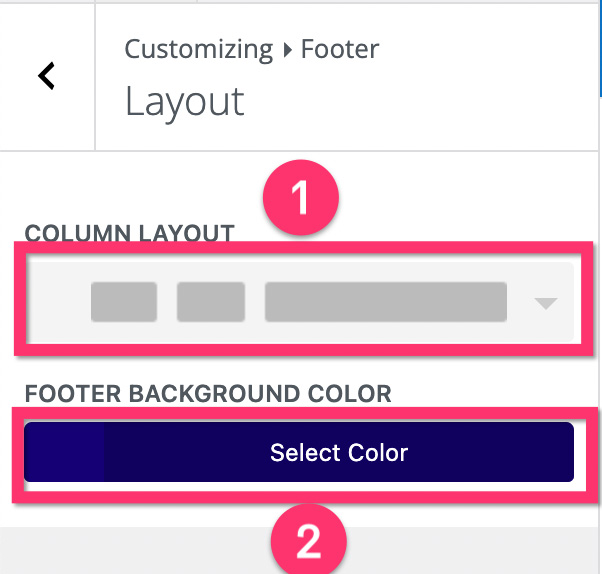
- Widgets
Depois de definir o layout no sub-bloco Layout acima, a próxima etapa é personalizar os widgets de rodapé. Nesse contexto, os widgets são o conteúdo das colunas do rodapé.
Para adicionar um widget a uma coluna, volte ao painel principal do Theme Customizer e abra o bloco Widgets .
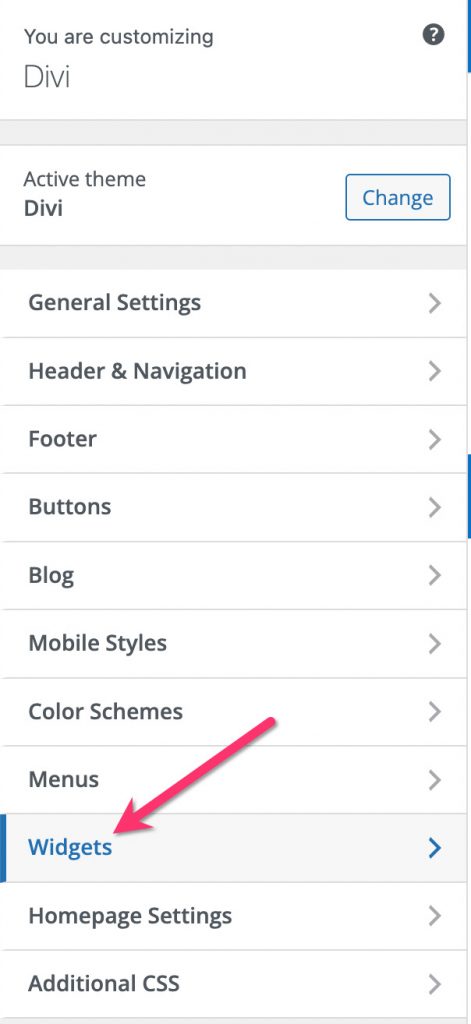
Selecione a coluna (Área de Rodapé) à qual deseja adicionar o conteúdo e clique no ícone de adição para adicionar um widget. Para ver todas as opções de widget disponíveis, você pode clicar no botão Procurar tudo .
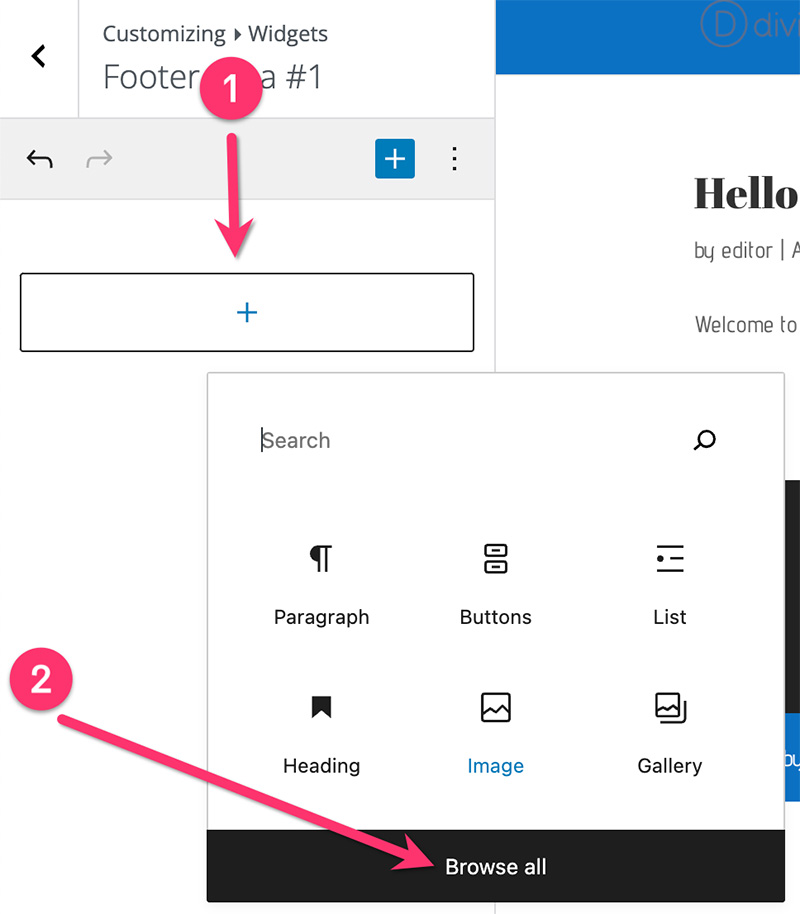
Para personalizar o widget que acabou de adicionar, clique no ícone de três pontos e selecione Mostrar mais configurações .
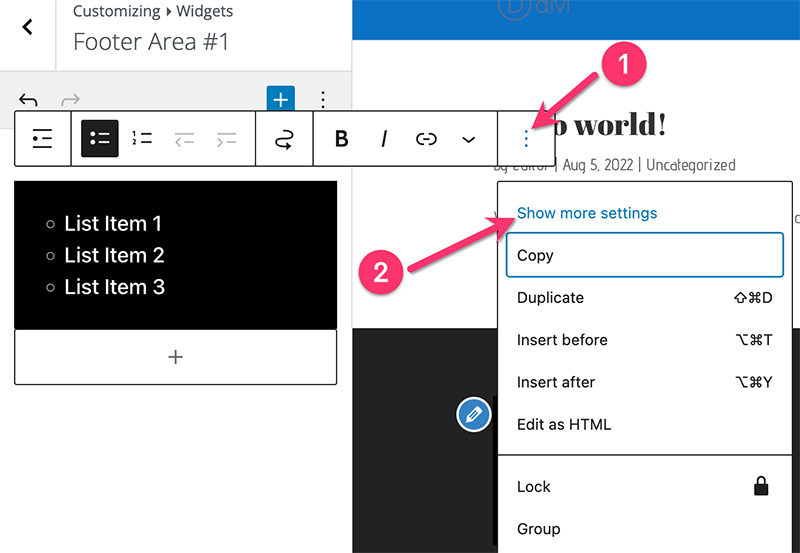
Repita as etapas acima para adicionar mais widgets em outras colunas de rodapé.
- Elementos de rodapé
Se desejar, você pode exibir os ícones de mídia social no rodapé do seu blog. Os ícones serão exibidos no lado direito do rodapé secundário (barra inferior).
Simplesmente abra o sub-bloco Footer Elements e marque a opção SHOW SOCIAL ICONS .
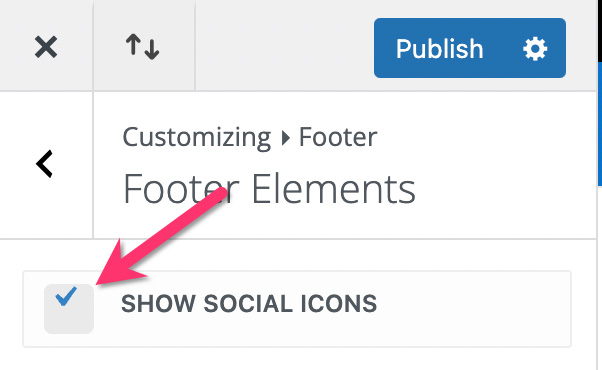
- Menu de Rodapé
Se você quiser adicionar um menu ao seu rodapé, você pode abrir este sub-bloco. A partir desse sub-bloco, você pode personalizar o rodapé, como cor de fundo, cor do texto, cor do link, tamanho da fonte e assim por diante.
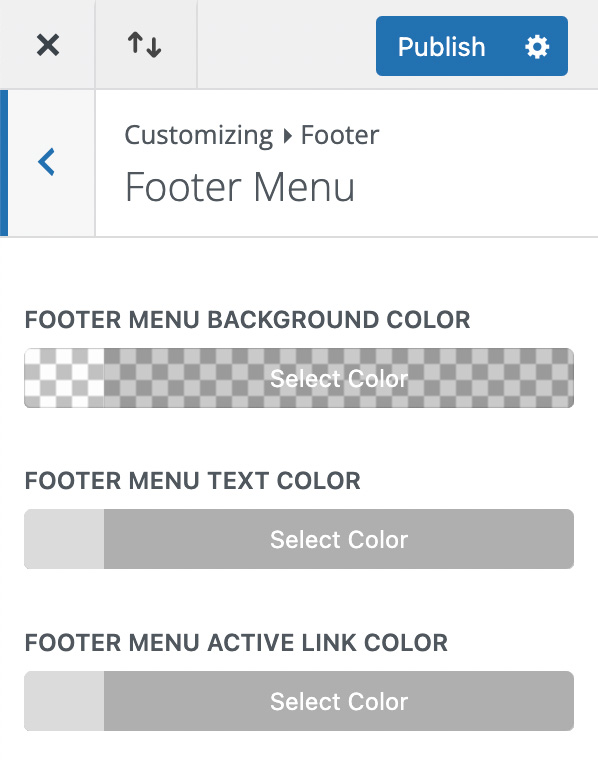
Antes de abrir o sub-bloco do Menu Rodapé . Você pode criar um menu primeiro em Aparência -> Menu .
- Barra inferior
Você pode abrir o sub-bloco Bottom Bar para personalizar o rodapé secundário. A partir deste sub-bloco, você pode definir o texto do crédito do rodapé, definir a cor do plano de fundo, definir a cor do texto, definir a cor dos ícones de mídia social, bem como o tamanho e assim por diante.
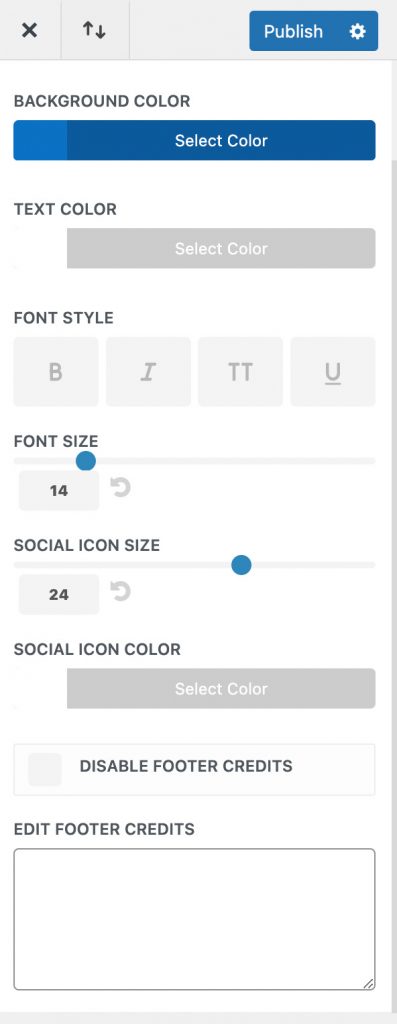
## Projetando o rodapé usando o Theme Builder
Projetar o rodapé do seu blog usando o Theme Builder é mais recomendado se você quiser ter opções de design ilimitadas. Você pode criar um rodapé com seu conceito de design para baixo e aplicar qualquer estilo que desejar usando o editor visual do Divi Builder.
As etapas para criar um rodapé usando o Theme Builder são as mesmas do cabeçalho que abordamos acima. Primeiro, você pode ir para Divi -> Theme Builder no seu painel do WordPress. Em seguida, clique em Adicionar rodapé global no conjunto de modelos padrão se desejar criar um rodapé global.
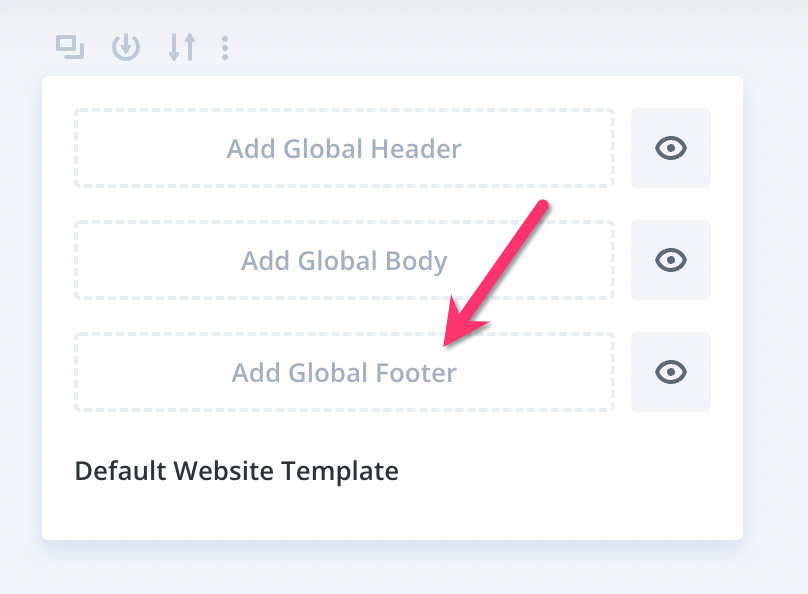
Para criar um rodapé para postagens ou páginas específicas, você pode clicar em Adicionar novo modelo para criar um novo conjunto de modelos e selecionar os locais aos quais deseja aplicar o rodapé.
Para obter instruções mais detalhadas sobre como criar um rodapé personalizado no Divi usando o Theme Builder, você pode ler nosso artigo anterior aqui.
— Projetando o layout de postagem única
O layout de postagem única (às vezes é chamado de layout de postagem do blog) é a parte do tema que controla a aparência das postagens do blog. Isso inclui o layout, as configurações de tipografia e assim por diante.
Há também duas maneiras de criar o layout de postagem única: do Theme Customizer e do Theme Builder. Recomendamos projetar o layout de postagem única usando o Theme Builder, pois oferece opções de design ilimitadas. Mais importante, você pode adicionar elementos como formulário de inscrição por e-mail, classificação dinâmica por estrelas, etc.
Você pode ler nosso artigo anterior para obter instruções mais detalhadas sobre como criar um layout de postagem único personalizado usando o Divi Builder.
Caso você queira criar o layout da postagem do seu blog por meio do Personalizador de Temas, você pode abrir o bloco Blog -> Postar no painel Personalizador de Temas. Para alterar a família de fontes do corpo do conteúdo, você pode ir para Configurações gerais -> Tipografia .
— Projetando as páginas de arquivo
No WordPress, as páginas de arquivo referem-se a páginas que exibem postagens de blog de acordo com seu contexto de arquivo. Por exemplo, quando você acessar a URL de yourblog.com/category/example , você verá todas as postagens do blog na categoria “exemplo”.
Ou, quando você acessar a URL de yourblog.com/author/yourusername , você verá todas as postagens do blog escritas por um usuário com o nome de usuário yourusername .
Em geral, existem três tipos de arquivos no WordPress:
- Categoria
- Marcação
- Autor
Embora o Divi venha com um layout padrão para páginas de arquivo, você pode criar as páginas de arquivo com seu design para baixo. Você pode até criar várias páginas de arquivo, se quiser.
Para começar a criar um modelo de página de arquivo personalizado, vá para Divi -> Theme Builder no painel do WordPress. Adicione um novo conjunto de modelos clicando em Add New Template -> Build New Template . Na caixa de diálogo exibida, selecione um local onde (você pode selecionar vários locais) você deseja aplicar o modelo personalizado no bloco Arquivar páginas e clique no botão Criar modelo .
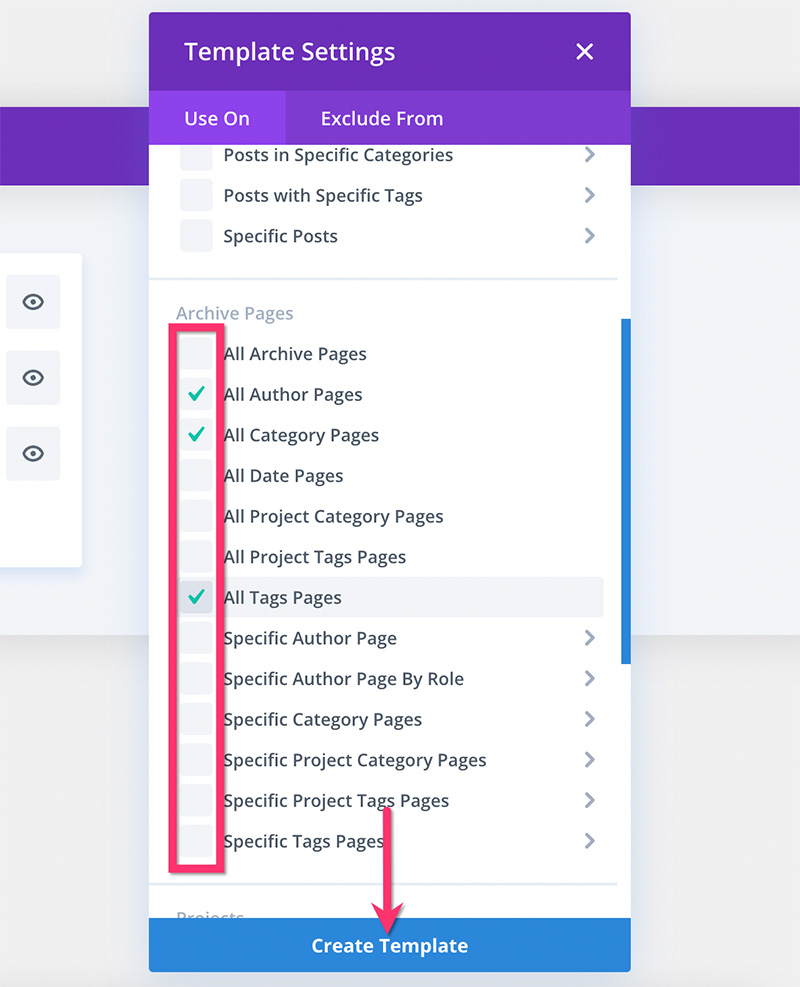
Depois que o conjunto de modelos for adicionado, clique em Add Custom Body -> Built Custom Body .
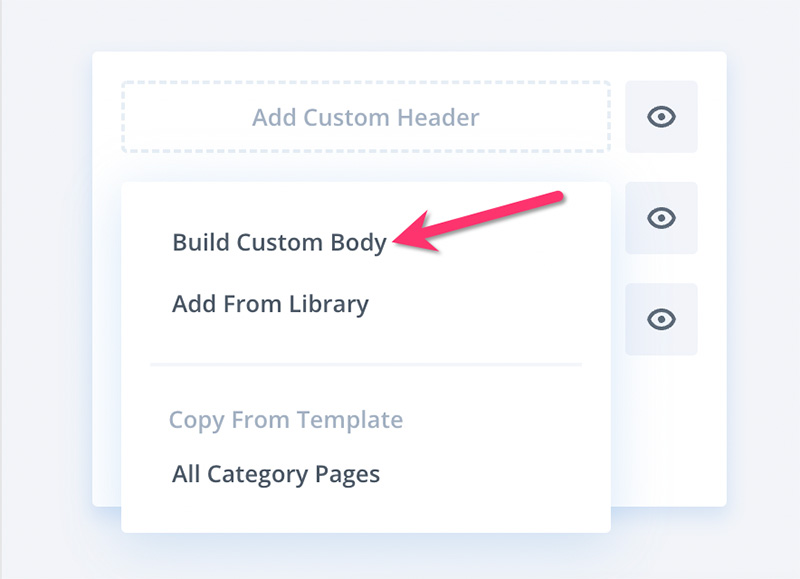
Você será redirecionado para o editor Divi Builder para editar o layout.
Para obter instruções mais detalhadas sobre como criar um modelo de página de arquivo personalizado usando o Divi Builder, você pode ler nosso artigo aqui.
— Projetando a página de resultados de pesquisa
Embora o Divi venha com uma página de resultados de pesquisa padrão, convém criar um modelo de página de resultados de pesquisa personalizado em seu blog para que ele corresponda ao seu esquema de design.
Você pode criar uma página de resultados de pesquisa personalizada em seu blog Divi usando o Divi Builder. Comece indo para Divi -> Theme Builder no seu painel do WordPress. Adicione um novo modelo clicando em Adicionar novo modelo -> Construir novo modelo . Na caixa de diálogo exibida, selecione Resultados da pesquisa e clique no botão Criar modelo .
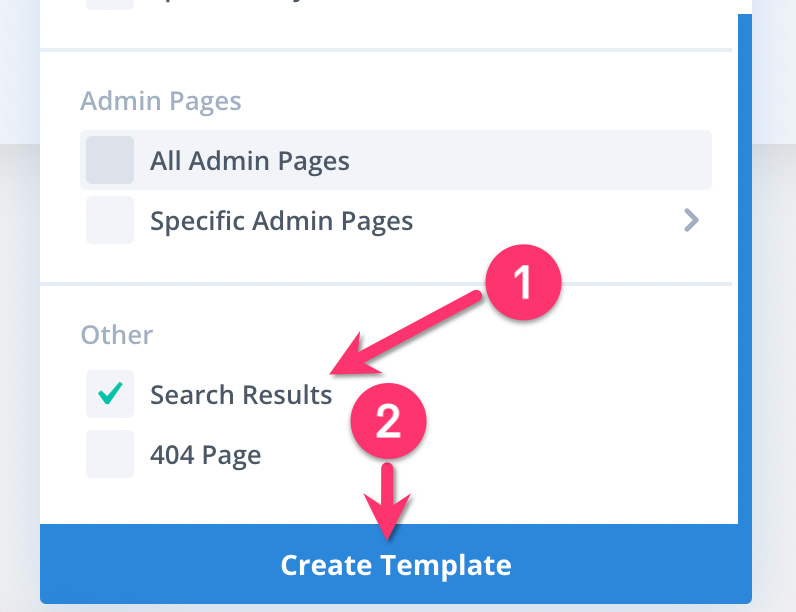
Depois que o modelo for adicionado, clique em Adicionar corpo personalizado -> Corpo personalizado construído para editar o modelo usando o Divi Builder.
Você pode adicionar qualquer elemento (módulo) ao seu modelo de página de resultados de pesquisa personalizado, mas não perca estes dois módulos:
- Texto
- Blogue
## Texto
Você precisa deste módulo para adicionar o título dos resultados da pesquisa (o texto Resultados para “palavra-chave” ). Depois de adicionar o módulo Texto, abra o bloco Texto na guia Conteúdo no painel de configurações e clique no ícone dinâmico.
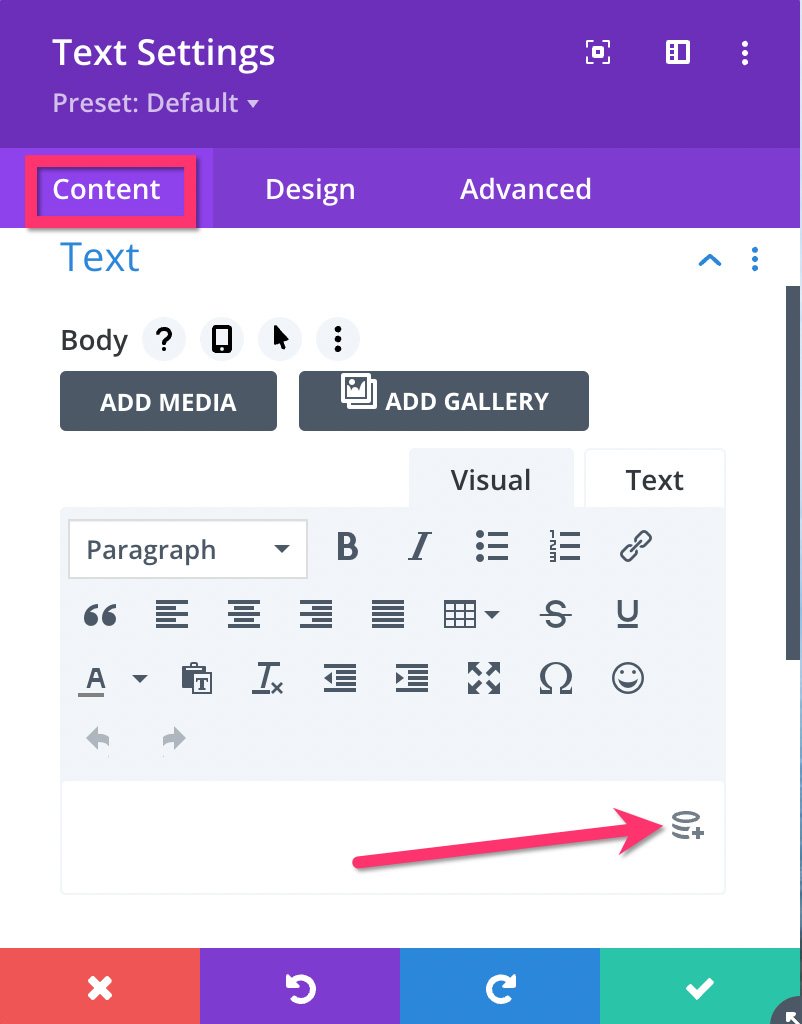
Nas opções disponíveis, selecione Post/Archive Title .
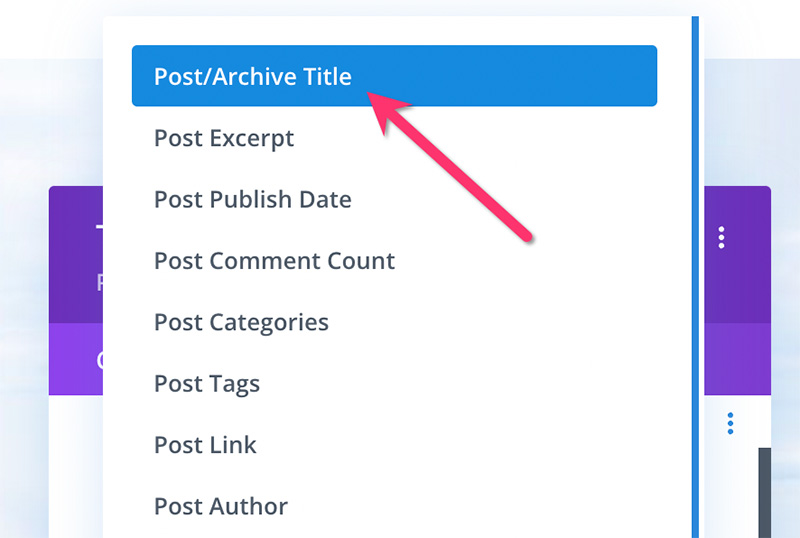
Certifique-se de clicar no ícone verde da lista de verificação para aplicar as alterações.
##Blog
Você precisa deste módulo para exibir os resultados da pesquisa. Depois de adicionar o módulo, abra o bloco Conteúdo na guia Conteúdo no painel de configurações e ative a opção Postagens para a página atual . Defina outras configurações necessárias também. Tal nós número de posts, trecho, e assim por diante.
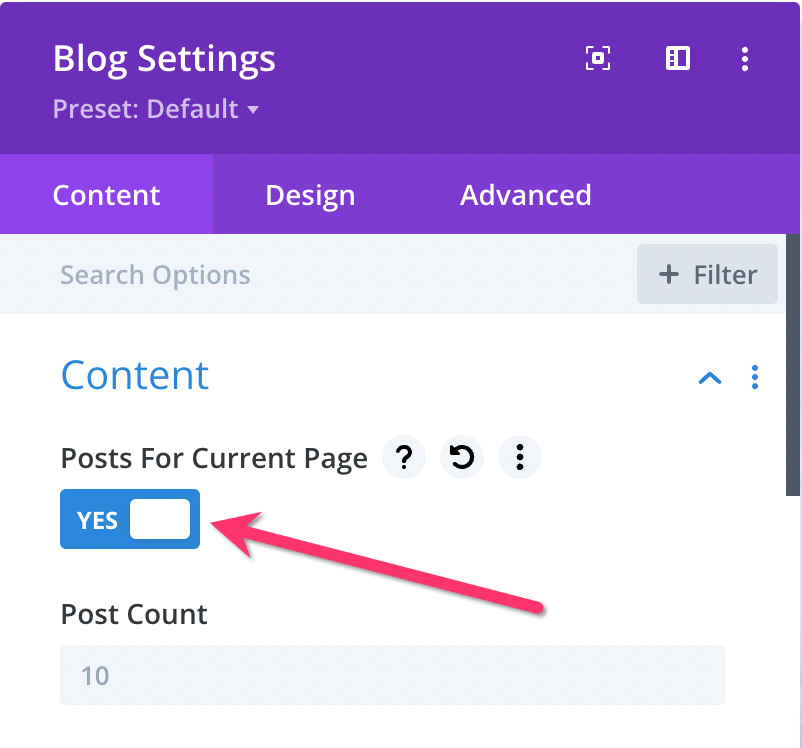
— Projetando a página de erro 404
Outro modelo personalizado que você pode criar com o Divi Theme Builder é a página de erro 404. Esta página em si mostra uma mensagem de erro quando seus visitantes acessam um determinado URL, mas a página não está disponível. Você pode criar um modelo personalizado para a página de erro 404 com seu design para baixo para que ele corresponda ao seu esquema de design. Você pode adicionar qualquer elemento/módulo que desejar.
Para obter instruções mais detalhadas sobre como criar uma página de erro 404 personalizada com o Divi Theme Builder, você pode ler nosso artigo anterior aqui.
Etapa 7: crie as páginas necessárias
Depois de criar os modelos personalizados usando o Divi Theme Builder, o próximo passo é criar as páginas necessárias. Há pelo menos três páginas que você precisa criar:
- A página inicial
- Sobre a página
- Página de contato
Você pode criar essas páginas usando o Divi Builder, é claro.
- Pagina inicial
A página inicial é a página mais importante de qualquer site. Com o Divi Builder, você pode criar a página inicial do seu blog com mais facilidade graças ao seu editor visual que oferece experiência de edição de arrastar e soltar.
Você pode colocar qualquer elemento na página inicial do seu blog, mas certifique-se de que cada elemento adicionado tenha um propósito claro . Dê uma olhada no seguinte exemplo:
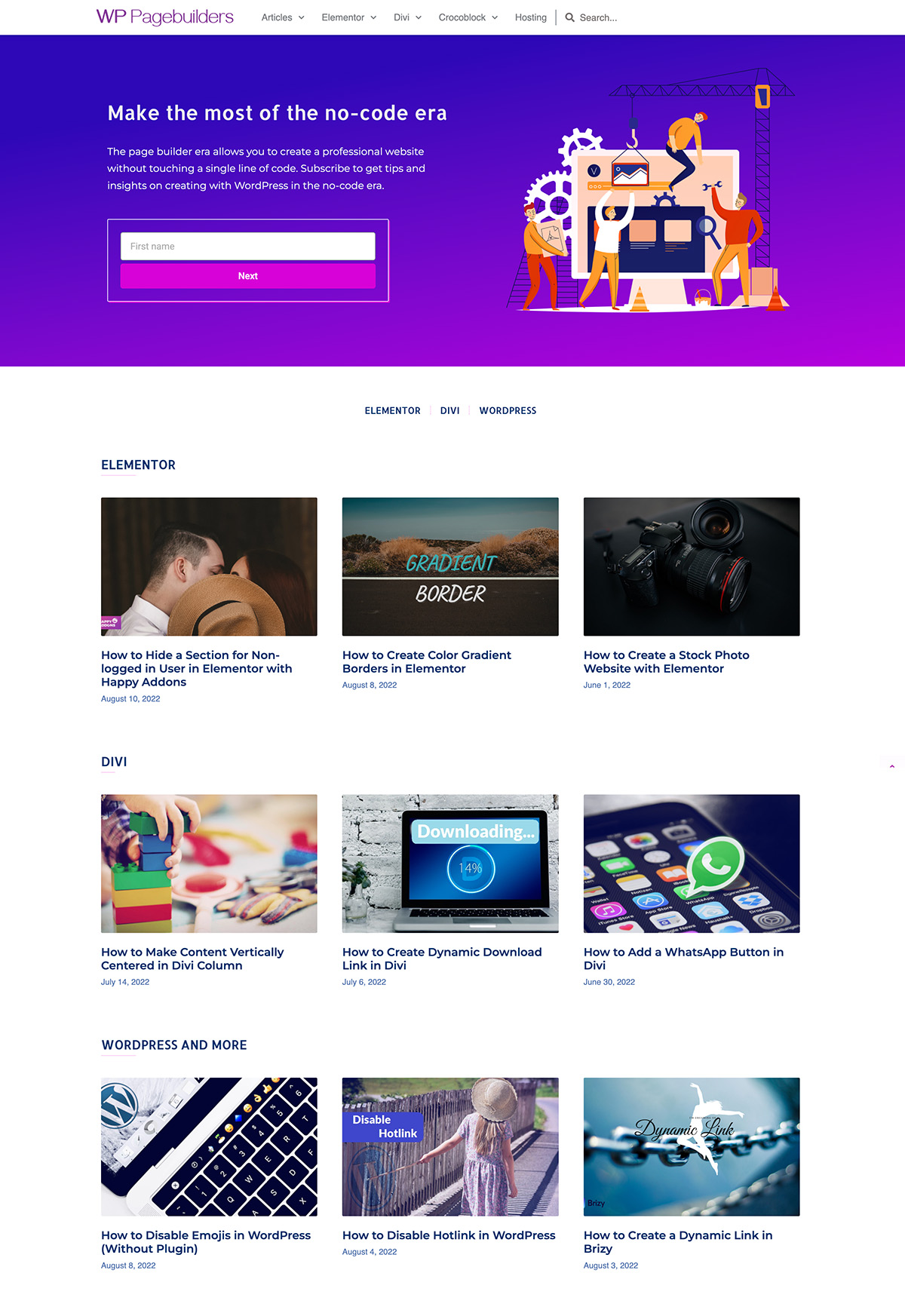
A propósito, a imagem acima é a página inicial do nosso blog. Na seção hero (seção superior de uma página), adicionamos um formulário de inscrição por e-mail, pois queremos incentivar nossos visitantes a se inscreverem em nosso boletim informativo.
Na seção inferior (abaixo da seção herói), exibimos as postagens do blog com base em três categorias principais. Também adicionamos um menu de navegação extra para tornar mais fácil para nossos visitantes explorar as postagens do blog com base em cada categoria principal.
Antes de criar a página inicial, verifique se você já sabe quais elementos deseja adicionar. Se necessário, você pode criar um arranhão antes de executar sua ideia de design.
Para começar a criar a página inicial, vá para Páginas -> Adicionar novo no seu painel do WordPress. Dê um título à sua página inicial e clique no botão Usar Divi Builder para editar a página usando o Divi Builder.
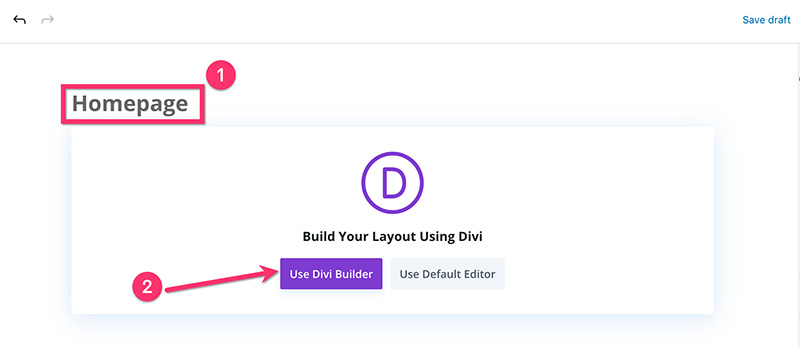
Assim que o editor Divi Builder for aberto, você poderá começar a trabalhar para criar a página inicial. Uma vez feito, você pode clicar no botão Publicar no canto inferior direito para publicar a página.
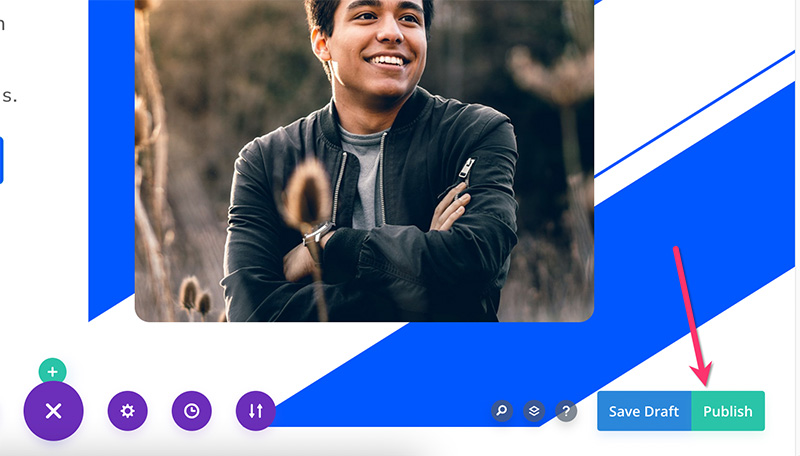
Depois que a página inicial for criada e publicada, vá para Configurações -> Leitura no seu painel do WordPress. Na seção Exibições de sua página inicial , defina como Uma página estática e selecione a página inicial que você acabou de criar.
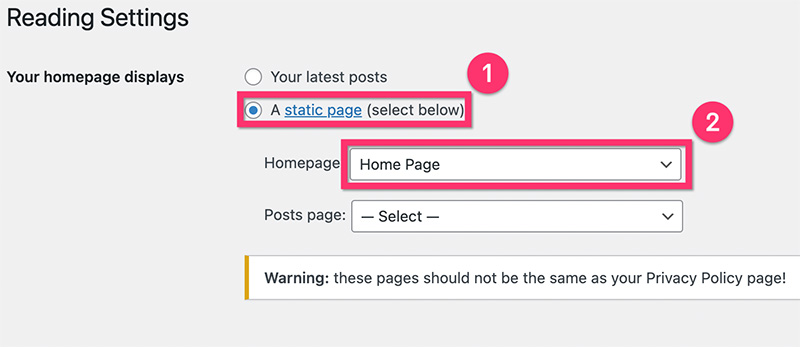
— Sobre a página
Você pode usar a página Sobre para que seus visitantes entendam melhor sobre você ou sua empresa. Com o Divi Builder, você pode dividir sua página sobre em várias seções. Na seção de heróis, você pode cumprimentar seus visitantes com uma breve introdução sobre você. Nas seções a seguir, você pode mostrar seu portfólio (se tiver), suas experiências, seus conhecimentos e assim por diante. Aqui um exemplo de uma página Sobre.
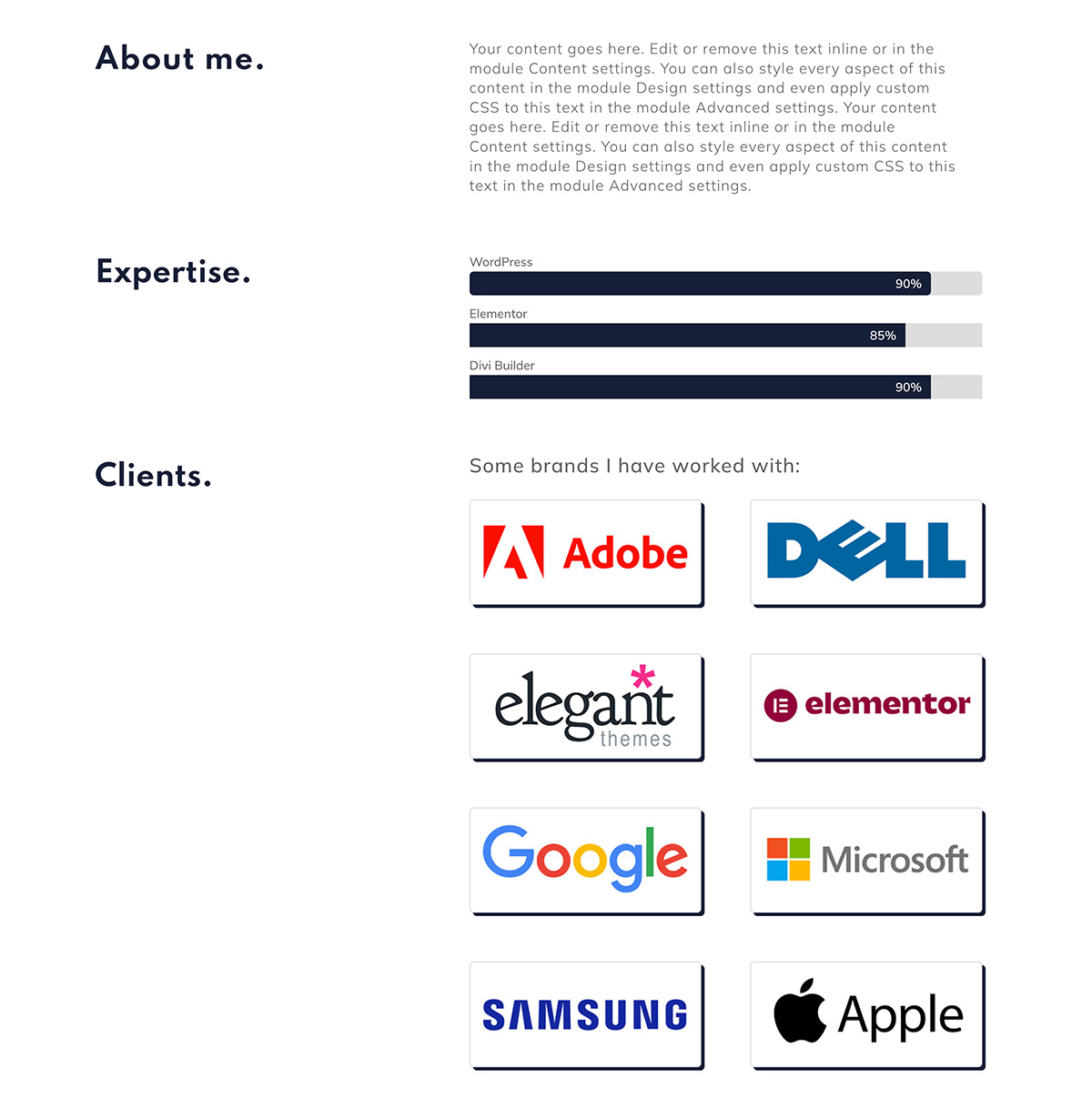
Igual à página inicial, você também pode começar a criar a página Sobre em Páginas -> Adicionar novo no painel do WordPress.
Depois que a página Sobre for criada e publicada, você poderá adicioná-la ao menu de navegação no cabeçalho, conforme abordamos anteriormente.
- Página de contato
Você pode criar uma página de contato para facilitar que seus visitantes (ou clientes aspirantes) entrem em contato com você. Se não quiser mostrar seu endereço de e-mail, você pode adicionar um formulário de contato à sua página de contato. O Divi Builder vem com um módulo de formulário de contato integrado que você pode usar para criar um formulário de contato.
Para saber mais sobre como criar um formulário de contato no Divi, você pode ler o artigo aqui.
Etapa 8: instale os plug-ins necessários
WordPress é uma ferramenta de blog extensível. Você pode adicionar recursos e funcionalidades extras ao seu blog WordPress instalando plugins. Se você usar o Bluehost ou o Divi Hosting, obterá os plug-ins necessários, como um plug-in de segurança e um plug-in de cache.
Se precisar de mais plugins, você pode simplesmente instalá-los. Você pode ler este artigo para saber como instalar um plugin do WordPress.
Para criar um plugin WordPress de sucesso, recomendamos que os seguintes plugins sejam instalados em seu blog:
1. Yoast
O tráfego orgânico é a chave para o sucesso do blog. Para obter mais tráfego orgânico para o seu blog, você precisa otimizar as postagens do seu blog para vencer a concorrência nos mecanismos de pesquisa para teclados específicos. Yoast é o plugin que você precisa para essa necessidade.
2. Esforce-se
É quase impossível atingir seus objetivos sem fazer um planejamento claro. Quando se trata de blogar, você pode fazer o planejamento sobre a criação de conteúdo. Ao planejar a criação de conteúdo, você pode executar suas ideias de conteúdo uma a uma.
Strive é um plugin de calendário editorial para WordPress que pode te ajudar a agendar a criação de conteúdo em seu blog. Se você administra seu blog com uma equipe, o plugin será muito útil. Você pode ler nossa análise do Strive para saber mais sobre como ele pode ajudá-lo.
3. Poeta do Correio
Além dos motores de busca, o boletim informativo por e-mail é outra grande fonte de tráfego. MailPoet é um plugin que recomendamos. O plugin permite que você crie e envie um boletim informativo por e-mail a partir do seu painel do WordPress. Além disso, ele vem com recursos de suporte, como gerenciador de assinantes, construtor de formulários para criar formulário de inscrição de e-mail, análise e assim por diante. Mais importante, o MailPoet pode ser integrado ao Divi através do módulo Email Optin (será abordado posteriormente).
Se você preferir usar um serviço de terceiros para gerenciar e enviar newsletters por e-mail, nossa principal recomendação é o MailerLite.
Etapa 9: integre o Divi a uma ferramenta de boletim informativo por e-mail
Se você deseja construir um negócio de longo prazo através do seu blog, recomendamos fortemente investir em newsletter por e-mail. Você pode confiar no boletim informativo por e-mail como backup dos mecanismos de pesquisa para obter tráfego para seu blog. Recomendamos boletim informativo em vez de mídia social, pois o boletim informativo é livre de algoritmos .
De acordo com um artigo do Constant Contact, o ROI (Retorno do Investimento) médio do email marketing é de US$ 36 para cada US$ 1 gasto. Em outras palavras, você investe um dólar e em troca recebe 36 vezes dele.
O boletim informativo por e-mail é uma das implementações do e-mail marketing.
Antes de enviar uma newsletter, você definitivamente precisa ter audiência (assinantes de e-mail) primeiro. No WordPress, existem duas opções para enviar newsletters: usando um plugin e usando um serviço de terceiros. Aqui estão nossas recomendações para enviar newsletters:
Plugins do WordPress:
- MailPoet
- Correio
- weMail
Serviços terceirizados:
- MailerLite
- ConverterKit
- Mailchimp
Se você preferir usar um plugin, leia este artigo para saber como escolher um plugin de newsletter para WordPress.
— Integrando o Divi com uma ferramenta de marketing por e-mail
O Divi Builder vem com um módulo chamado Email Optin . O módulo é dedicado à coleta de endereços de e-mail pelos quais você pode conectá-lo a plugins e serviços populares de marketing por e-mail. Você pode adicionar o módulo às páginas ou modelos personalizados que criou anteriormente.
Neste exemplo, mostraremos como conectar o módulo Email Optin ao MailPoet.
Antes de começar, certifique-se de ter instalado e ativado o plugin MailPoet. Além disso, certifique-se de ter criado uma conta MailPoet.
Quando estiver pronto, edite uma página ou modelo personalizado ao qual deseja adicionar o módulo Email Optin com o Divi Builder. Adicione o Módulo Email Optin à sua página/modelo personalizado.
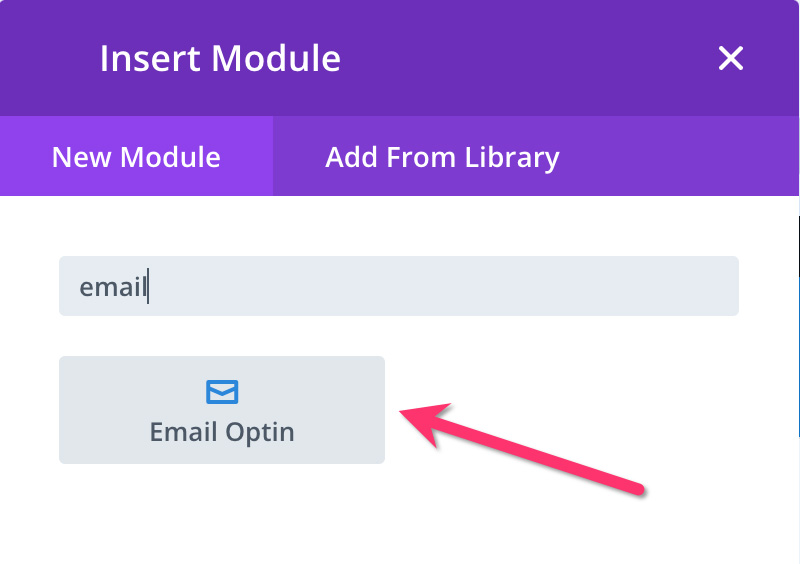
Depois que o módulo Mail Optin for adicionado, abra o painel de configurações e vá para o bloco Conta de e-mail na guia Conteúdo .
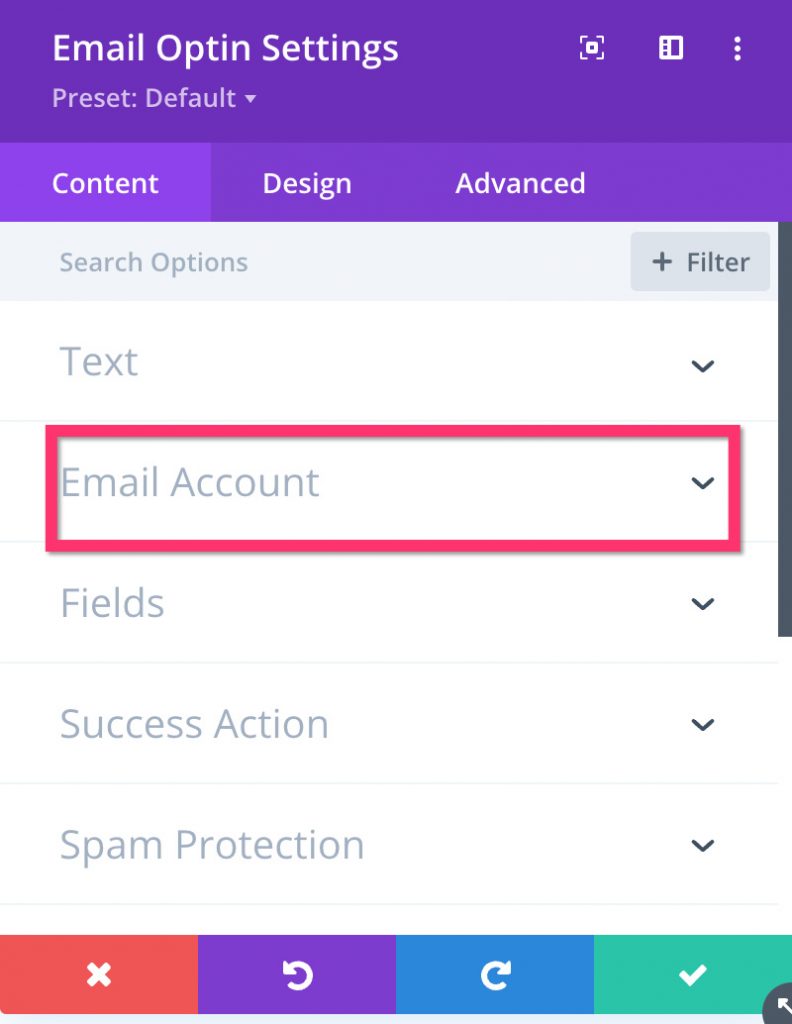
Selecione o provedor de serviços de email marketing (MailPoet) e clique no botão ADICIONAR .
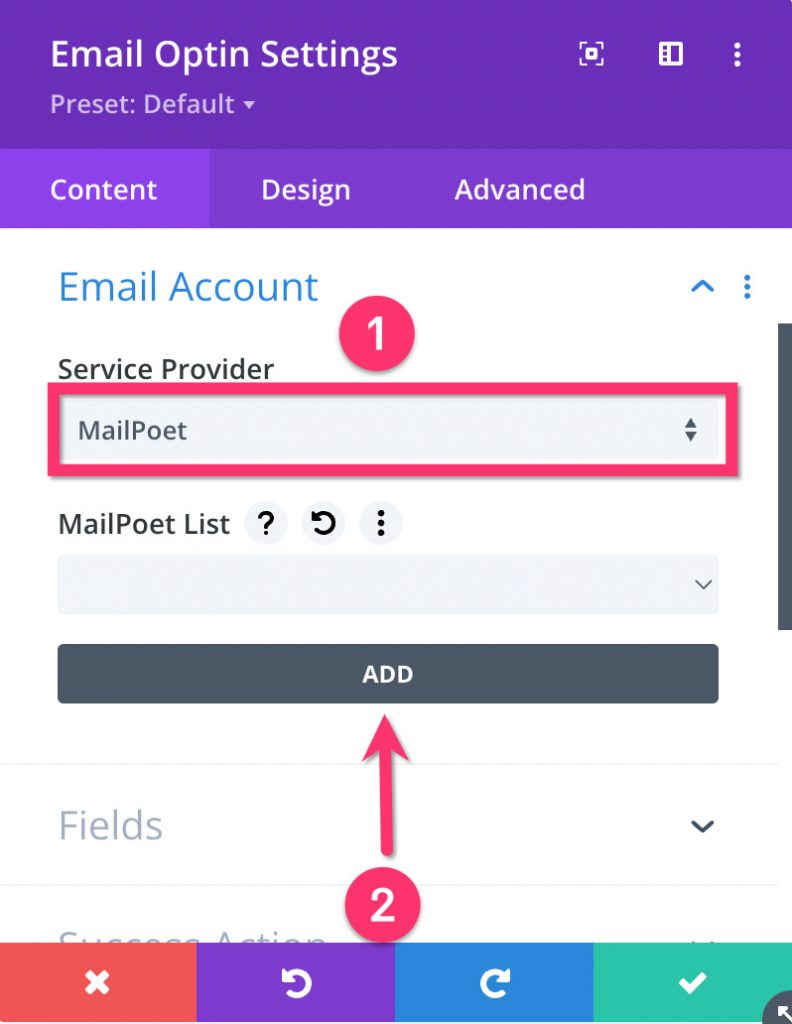
Digite seu endereço de e-mail associado à sua conta MailPoet no campo Nome da conta e clique no botão ENVIAR .
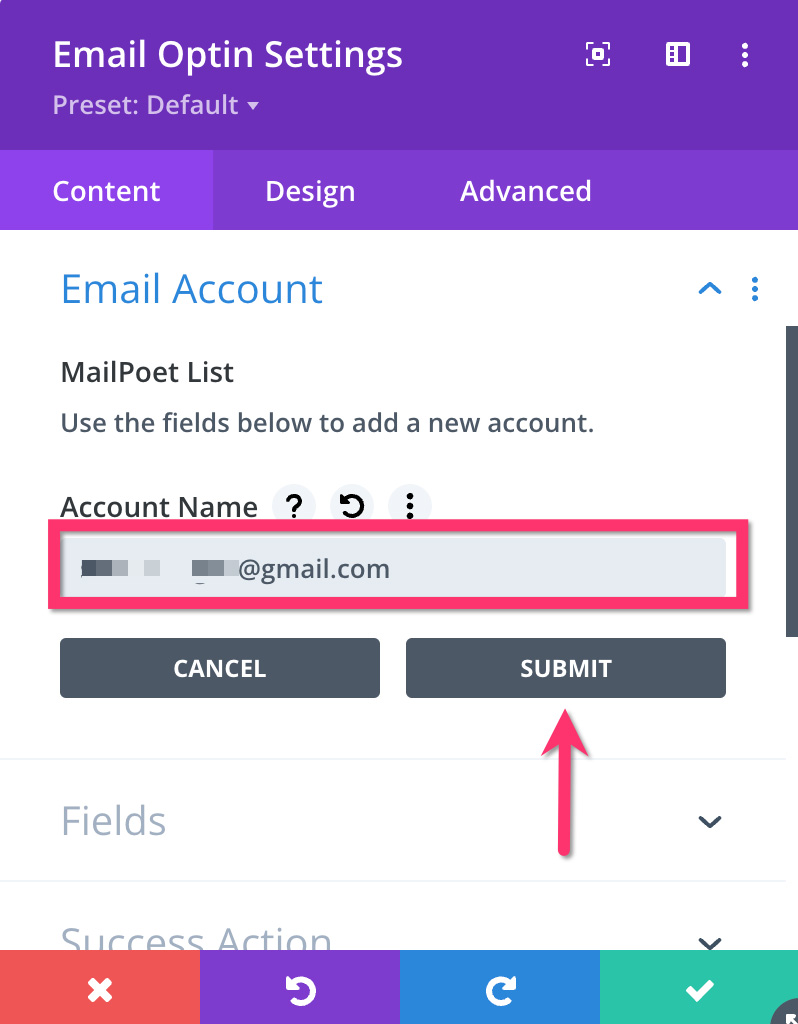
Assim que a conexão for bem-sucedida, você poderá selecionar uma lista em sua conta MailPoet.
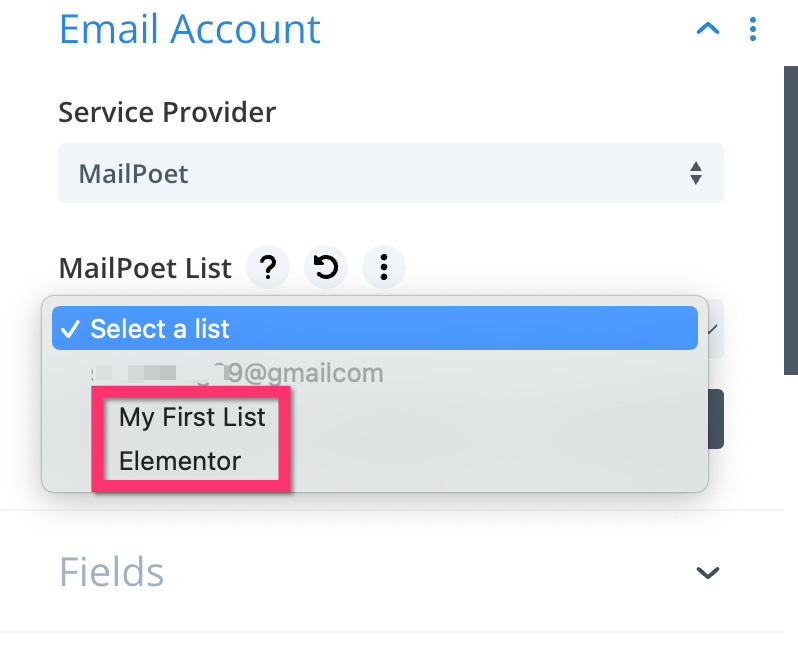
Observação: se você descobrir que os campos de formulário do módulo Email Optin não aparecem depois de publicar sua página ou modelo personalizado, verifique se conectou sua conta de e-mail e selecionou uma lista.
Bônus
1. Dicas matadoras para um blog de afiliados de sucesso
Todo negócio precisa de estratégia para crescer e alcançar o sucesso. Seu blog não é exceção. Embora escrever posts de blog regularmente seja crucial – e uma obrigação –, não é suficiente. Você precisa organizar a estratégia de conteúdo para vencer a concorrência nos mecanismos de busca. É por isso que sugerimos o Yoast e o Strive.
O Yoast pode ajudá-lo a otimizar seus posts para torná-los amigáveis para SEO, enquanto o Strive pode garantir que você termine um post no prazo.
Se você tem um blog de nicho como o nosso, é crucial escrever conteúdo fundamental. O que é aquilo?
Simplificando, o conteúdo principal é o conteúdo principal do seu blog. O conteúdo da pedra angular deve ser muito bem escrito em um formato longo e detalhado. Antes de escrever o conteúdo principal, você pode realizar uma pesquisa de palavras-chave primeiro usando ferramentas como o Google Keyword Planner, Ahrefs e outras ferramentas que mencionamos anteriormente.
Você pode escrever vários conteúdos fundamentais. Em nosso blog, o artigo que você está lendo no momento é um conteúdo fundamental.
Para ajudar seu conteúdo fundamental a vencer a concorrência nos mecanismos de pesquisa (aparece na primeira página da página de resultados de pesquisa), você pode maximizar o SEO na página inserindo seu link para conteúdo não fundamental. Você pode aprender mais sobre o conteúdo fundamental nesta postagem do blog.
2. Recursos gratuitos para blogs
## Gramática
Grammarly é um software de assistência à escrita. Você pode usá-lo para garantir que as postagens do seu blog estejam livres de erros gramaticais. Grammarly também irá sugerir que você escolha as palavras certas durante a escrita. Grammarly está disponível como uma extensão de navegador da Web para Google Chrome, Safari, Microsoft Edge e Firefox.
Se você não gosta do Grammarly, o Microsoft Editor é a melhor alternativa.
## Destravar
O Unsplash é um site de fotos gratuito onde você pode baixar imagens sem royalties. Existem mais de 2 milhões de imagens disponíveis no Unsplash que são lançadas sob a licença do tipo CC0. CC0 é uma licença que permite usar um ativo digital gratuitamente sem dar crédito ao autor. Ao baixar uma imagem do Unsplash, você não precisa se preocupar em violar os direitos autorais de alguém.
Alternativas ao Unsplash para baixar imagens sem royalties gratuitamente:
- ISO mais baixo
- Pexels
- Pixabay
## GIMP
Antes de usar uma imagem que você baixou do Unsplash em sua postagem no blog, convém redimensioná-la primeiro para reduzir o tamanho do arquivo. O GIMP é uma ótima ferramenta para fazer isso. Além disso, você pode usar o GIMP para fazer edições básicas de imagens, como definir o tom da imagem, censurar certas partes, etc. O GIMP é uma alternativa gratuita ao Photoshop. Disponível para todos os principais sistemas operacionais de desktop. Do macOS, Windows e Linux.
3. Pacote de layout de blog Divi
Mostramos a você como criar modelos personalizados e as páginas principais do seu blog nas seções anteriores acima. Caso você precise de inspiração, aqui damos a você um pacote de layout Divi gratuito para começar. Este pacote de layout — chamamos de Blogsome — consiste nos seguintes layouts de página e modelos personalizados:
- Pagina inicial
- Sobre
- Página de contato
- Layout de postagem única
- Layout de página de arquivo
- Layout da página de resultados de pesquisa
- 404 Esquema de Página
Observação: se você tiver problemas ao importar um modelo do Theme Builder, consulte esta postagem.
A linha inferior
O WordPress ainda é a melhor opção para criar um blog voltado para negócios. Existem muitos modelos de monetização que você pode adotar à medida que seu blog cresce – além do modelo de monetização atual. Divi é um ótimo tema para criar um blog voltado para negócios. Ele vem com muitos recursos úteis, especialmente um construtor de páginas integrado para facilitar a criação das páginas principais do seu blog.
A capacidade de criar modelos personalizados para cabeçalho, rodapé, postagem única, etc., é outro recurso notável do Divi. Com esse recurso, você tem controle total sobre o design das partes do seu blog. Você pode colocar os elementos necessários em qualquer lugar que desejar. As Condições de Exibição permitem que você crie modelos personalizados para páginas ou postagens específicas.
Aqui estão os recursos úteis que você obterá do Divi para blogs:
- Construtor de páginas integrado: permite que você crie as páginas principais — bem como modelos personalizados — de forma visual com uma experiência de edição de arrastar e soltar
- Theme Builder: Permite criar modelos personalizados para as partes do seu blog. Você pode adicionar o elemento desejado e usar seu próprio design
- Condições de exibição: ao criar um determinado modelo personalizado, você pode aplicá-lo a todo o site, página(s) específica(s) ou postagem(ões) específica(s)
- Integrações com plugins e serviços de newsletter por e-mail
- Capacidade de selecionar um editor de postagem de blog (Editor clássico ou Gutenberg)
Para criar um blog de sucesso com o Divi, você precisa organizar uma estratégia. Começando por escolher o nicho certo para organizar a estratégia de conteúdo. Nós cobrimos tudo acima. Agora, é hora de você agir.
Tenha um bom blog e boa sorte!
